Δημιουργία Ιστοσελίδας
|
|
|
- Ἀκελδαμά Δελφίνια Αλεβίζος
- 8 χρόνια πριν
- Προβολές:
Transcript
1 Δημιουργία Ιστοσελίδας Νουβάκης Πέτρος 2014
2 Περιεχόμενα Σχετικά με το Blogger Ξεκινώντας Δημιουργήστε το blog σας... Τα ιστολόγιά μου (dashboard)... Γράφοντας την πρώτη ανάρτηση Προσθέτοντας συνδέσεις... Εισαγωγή εικόνων... Εκθετήριο εικόνων με το Lightbox... Προσθέτοντας Video... Δημοσίευση ή αποθήκευση σε πρόχειρο... Κοινή χρήση των αναρτήσεων στο Google+... Επεξεργασία αναρτήσεων... Μαζική επεξεργασία αναρτήσεων... Προγραμματισμός δημοσίευσης... Ετικέτες... Σύντομες εκδόσεις... Δημιουργία Σελίδων... Ρυθμίσεις αναρτήσεων... Δικαιώματα και Ιδιωτικό απόρρητο Ιδιωτικό ιστολόγιο... Συντάκτες και διαχειριστές... Προσαρμογή εμφάνισης Ιστολογίου Επιλογή βασικού προτύπου... Φόντο και χρωματικά θέματα... Προσαρμογή εύρους... Διάταξη... Προηγμένη... Πρόσθετα και διάταξη Blogger Επεξεργασία στοιχείων στη διάταξη... Τοποθετώντας νέα πρόσθετα... Δημοφιλή Πρόσθετα... Πρόσθετα άλλων κατασκευαστών... Ευρετήριο όρων Περιεχόμενα
3 Σχετικά με το Blogger Τ ο Blogger είναι ένα δωρεάν διαδικτυακό εργαλείο το οποίο μπορεί να σας βοηθήσει να δημοσιεύετε εύκολα τις σκέψεις σας σε απευθείας σύνδεση ως διαδικτυακό ημερολόγιο. Ιδρύθηκε από την Pyra Labs, το Από το 2003 που η Pyra Labs αγοράστηκε από την Google, προσφέρονται όλες οι υπηρεσίες του δωρεάν και η υπηρεσία αυτή αναπτύχθηκε για να γίνει το ισχυρό εργαλείο με τη μορφή που έχει σήμερα. Υπάρχουν πολλοί λόγοι για να επιλέξετε το Blogger για να δημοσιεύσετε το blog σας, συμπεριλαμβανομένων: Είναι εντελώς δωρεάν! Είναι απίστευτα εύκολο στη χρήση! Τα Blogs που φιλοξενούνται σε διακομιστές της Google και έτσι έχουν περιορισμούς στο εύρος ζώνης (το ιστολόγιό σας θα μπορεί να προβληθεί από όλο τον πληθυσμό της γης χωρίς κανένα περιορισμό) Μπορείτε να προσαρμόσετε πλήρως την εμφάνιση του blog σας Μπορούν να προστεθούν πρόσθετα (Gadgets) Μπορείτε να δημοσιεύσετε σε απευθείας σύνδεση, μέσω ηλεκτρονικού ταχυδρομείου ή χρησιμοποιώντας το κινητό σας τηλέφωνο Εύκολα ενσωματώνονται στοιχεία από άλλες υπηρεσίες της Google, όπως το Picasa, το YouTube, το Google, το AdSense και το Google Analytics. Οι προχωρημένοι χρήστες μπορούν να προσαρμόσουν τον κώδικα HTML του προτύπου Και πολλά άλλα! 2 Σχετικά με το Blogger
4 Ξεκινώντας Ε άν δεν έχετε χρησιμοποιήσει ποτέ πριν Blogger, αυτό το σύντομο κεφάλαιο θα σας μυήσει στη χρήση του ώστε να ξεκινήσετε μέσα σε ένα λεπτό. Δημιουργήστε το blog σας Για να αρχίσετε να χρησιμοποιείτε το Blogger, απλά συνδεθείτε με το λογαριασμό σας στο Google από τη διεύθυνση ( Αν χρησιμοποιείτε το Gmail, ή το YouTube, έχετε ήδη ένα λογαριασμό ). Αν δεν έχετε λογαριασμό Google ακόμα, μπορείτε να δημιουργήσετε έναν εδώ ( Επισκεφθείτε την Ιστοσελίδα του Blogger ( και εισάγετε το όνομα χρήστη και τον κωδικό πρόσβασής σας για να εισέλθετε. Τώρα, πληκτρολογήστε ένα εμφανιζόμενο όνομα και αποδεχτείτε τους Όρους Παροχής Υπηρεσιών του Blogger. Τέλος, κάντε κλικ στο κουμπί «Δημιουργήστε ένα Blog» για να αρχίσετε να δημιουργείτε το πρώτο σας Blog! Στην επόμενη σελίδα, θα σας ζητηθεί να επιλέξετε έναν τίτλο και μια διεύθυνση URL για το Blog σας: Δημιουργήστε το blog σας 3
5 Επιλέξτε έναν τίτλο που είναι σχετικός με το περιεχόμενο του ιστολογίου σας. Αυτό θα βοηθήσει τους ανθρώπους να βρουν το blog σας πιο εύκολα με τις μηχανές αναζήτησης. Είναι επίσης χρήσιμο να ταιριάζει με το URL στον τίτλο του ιστολογίου σας. Στη συνέχεια, επιλέξτε ένα «πρότυπο» από τις προτεινόμενες στο κάτω μέρος της σελίδας. Μπορείτε εύκολα να αλλάξετε πρότυπο ή να το προσαρμόσετε αργότερα, έτσι για τώρα απλά επιλέξτε το ένα που σας αρέσει καλύτερα. Τέλος, κάντε κλικ στο πορτοκαλί «Δημιουργία ιστολογίου» κουμπί και το blog σας θα είναι έτοιμο για χρήση! Μπορείτε να αρχίσετε να δημοσιεύετε αμέσως ή να πλοηγηθείτε στη σελίδα Τα ιστολόγιά μου που θα δούμε παρακάτω. Ρίξτε μια ματιά σε αυτό το βίντεο που εξηγεί πώς να δημιουργήσετε ένα blog στο Blogger ( 4 Δημιουργήστε το blog σας
6 Τα ιστολόγιά μου (dashboard) Αφού έχετε δημιουργήσει ένα Blog στο Blogger, θα είστε σε θέση να χρησιμοποιήσετε τη σελίδα «Τα ιστολόγιά μου» (dashboard), από την οποία μπορείτε να αποκτήσετε πρόσβαση σε οποιοδήποτε blog έχετε δημιουργήσει (υπάρχει η δυνατότητα να έχουμε περισσότερα από ένα με τον ίδιο λογαριασμό Google). Τα πιο πρόσφατα ιστολόγια που δημιουργήθηκαν, βρίσκονται στην κορυφή της λίστας. Για να δημιουργήσετε την πρώτη σας ανάρτηση, μπορείτε να κάνετε κλικ στο πορτοκαλί κουμπί στο οποίο εμφανίζεται ένα μολύβι (Δημιουργία νέας ανάρτησης) ή για το ιστολόγιο που μόλις δημιουργήθηκε (Ιστολόγιο γενικής φύσης στο παράδειγμα της πιο πάνω εικόνας), πατώντας το σύνδεσμο Έναρξη (ΠΡΟΣΟΧΗ: ο σύνδεσμος απόρριψη διαγράφει το Ιστολόγιο που μόλις δημιουργήθηκε). Όταν ξεκινήσετε να χρησιμοποιείτε το blog σας, θα αρχίσουν να εμφανίζονται στατιστικά στοιχεία κάτω από τον τίτλο του ιστολογίου σας (στη λίστα των ιστολογίων). Τα στοιχεία αυτά δείχνουν: Πόσες προβολές σελίδων είχε το ιστολόγιό σας την τελευταία εβδομάδα Το συνολικό αριθμό των αναρτήσεων και την τελευταία ημερομηνία δημοσίευσης Τον αριθμό των ανθρώπων που ακολουθούν το blog σας Τα ιστολόγιά μου (dashboard) 5
7 Γράφοντας την πρώτη ανάρτηση Ό ταν προβάλλουμε ένα ιστολόγιο (δίνοντας τη διεύθυνση στο πρόγραμμα που χρησιμοποιούμε για πλοήγηση στο Web) το οποίο μόλις δημιουργήσαμε, θα εμφανιστεί ένα μήνυμα "δεν υπάρχουν αναρτήσεις" προς προβολή, όπως φαίνεται στην πιο κάτω εικόνα. Η δημιουργία αναρτήσεων για το ιστολόγιό σας είναι τόσο απλή όσο και η συμπλήρωση μιας φόρμας. Για να ξεκινήσετε, μπορείτε να είτε να κάνετε κλικ στο σύνδεσμο Έναρξη ή στο πορτοκαλί εικονίδιο με το μολύβι στη σελίδα Τα ιστολόγιά μου. Αν προβάλλετε το ιστολόγιό σας, τότε μπορείτε να δημιουργήσετε νέα ανάρτηση από τη γραμμή πλοήγησης (navbar) που εμφανίζεται στο πάνω μέρος του ιστολογίου, πατώντας στο σύνδεσμο Νέα ανάρτηση όπως φαίνεται στην παρακάτω εικόνα. Αυτό θα φέρει τη φόρμα επεξεργασίας αναρτήσεων ( ένα είδος κειμενογράφου) όπου μπορείτε να γράψετε: 6 Γράφοντας την πρώτη ανάρτηση
8 Όταν επιλέγετε τίτλο για μία ανάρτηση, προσπαθήστε να είναι σχετικός με την ανάρτηση. Αυτό βοηθάει τους αναγνώστες να βρίσκουν την ανάρτησή σας πιο εύκολα όταν χρησιμοποιούν μηχανές αναζήτησης. Μπορείτε να: μορφοποιήσετε το κείμενο μιας ανάρτησης χρησιμοποιώντας έντονη, πλάγια, υπογραμμισμένη ή διακριτή μορφή με τα κουμπιά που βρίσκονται στην εργαλειοθήκη του κειμενογράφου. χρησιμοποιήσετε διαφορετικά χρώματα γραμμάτων και φόντου με λίστα τα κουμπιά ορίσετε μια μια λίστα αρίθμησης ή λίστα με κουκκίδες επιλέξετε μία περιοχή κειμένου για να εμφανιστεί ως ένα απόσπασμα χρησιμοποιώντας το κουμπί Προσθέτοντας συνδέσεις Για να προσθέσετε μια σύνδεση στο ιστολόγιό σας, επιλέξτε το κείμενο που θέλετε να αποτελέσει το σύνδεσμο και κάντε κλικ στο κουμπί υπερσύνδεσης. Αυτό φέρνει ένα παράθυρο διαλόγου στο οποίο μπορείτε να καθορίσετε τη διεύθυνση URL της σελίδας που θα θέλατε να συνδέσετε και να επιλέξετε εάν ή όχι κάνοντας κλικ στο σύνδεσμο θα ανοίξει σε ένα νέο παράθυρο: Προσθέτοντας συνδέσεις 7
9 Οι σύνδεσμοι είναι πολύ σημαντικοί στο διαδίκτυο. Οι ιστοσελίδες που αναφέρονται ως σύνδεσμοι σε πολλές άλλες ιστοσελίδες, παίρνουν μεγάλη βαθμολογία από τις μηχανές αναζήτησης και εμφανίζονται στην κορυφή των αναζητήσεων. Αν δεν επιθυμείτε να δώσετε τέτοια αξία στη σελίδα την οποία δείχνουν οι σύνδεσμοί σας, τότε επιλέξτε το πλαίσιο που γράφει Προσθήκη του χαρακτηριστικού 'rel=nofollow' Αντί για μια διεύθυνση Web, μπορείτε επίσης να χρησιμοποιήσετε το εργαλείο υπερσύνδεση για να συνδέσετε μια διεύθυνση ηλεκτρονικού ταχυδρομείου. Ωστόσο, οι διευθύνσεις ηλεκτρονικού ταχυδρομείου που είναι σύνδεσμοι μπορεί να γίνουν στόχος των spammers, εκτός αν η διεύθυνση είναι κρυπτογραφημένη (ένας τρόπος είναι να βάζουμε κενά στα συνθετικά της διεύθυνσης π.χ. gmail. com αντί kostas@gmail.com ή να την παρουσιάζουμε με μια εικόνα αντί με κείμενο). Εισαγωγή εικόνων Υπάρχουν πολλοί τρόποι να επιλέξετε εικόνες που θέλετε να συμπεριλάβετε στο blog σας: Φορτώστε μια εικόνα από το σκληρό σας δίσκο Εισάγετε μια εικόνα που έχει ήδη αποσταλεί στο ιστολόγιο ( σε άλλες αναρτήσεις) Προσθέστε μια εικόνα που φιλοξενείται στα Λευκώματα Ιστού Picasa Ανεβάστε από το κινητό σας (απαιτείται το Google+ app) Χρησιμοποιήστε την κάμερά σας (απαιτείται επιβεβαίωση της χρήσης μέσω του Adobe Flash) Επικολλήστε τη διεύθυνση URL μιας εικόνας που φιλοξενείται αλλού (π.χ.: Flickr, Photobucket κτλ) Για να προσθέσετε μια εικόνα, κάντε κλικ στο κουμπί της εικόνας στη γραμμή εργαλείων αποστολής και επιλέξτε τη μέθοδο που θέλετε να χρησιμοποιήσετε (στο αριστερό μέρος του παραθύρου που εμφανίζεται). Οι διαθέσιμες εικόνες θα εμφανιστούν στο δεξί μέρος του παραθύρου (όπως φαίνεται και στην παρακάτω εικόνα ο ήλιος). 8 Εισαγωγή εικόνων
10 Εικόνα 1: Παράθυρο εισαγωγής εικόνας Μπορείτε να επιλέξετε περισσότερες από μία εικόνες πατώντας ταυτόχρονα το CTRL και κάνοντας κλικ σε κάθε εικόνα που επιθυμείτε. Οι επιλεγμένες εικόνες ξεχωρίζουν επειδή έχουν ένα μπλε περίγραμμα. Εύκολα τις προσθέτετε στην ανάρτησή σας κάνοντας κλικ στο κουμπί Προσθήκη επιλεγμένων Όταν εισαχθεί μια εικόνα σε μια ανάρτηση, στοιχίζεται στο κέντρο της ανάρτησης (διαθέσιμα είδη στοίχισης: αριστερά, κέντρο, δεξιά) και έχει Μεσαίο μέγεθος (διαθέσιμα μεγέθη: μικρό, μεσαίο, μεγάλο, πολύ μεγάλο, Αρχικό μέγεθος). Αν θέλετε να αλλάξετε τη στοίχιση, το μέγεθος ή άλλες επιλογές της εικόνας, κάντε κλικ στην εικόνα (όταν βλέπετε την ανάρτηση στο παράθυρο όπου την επεξεργάζεστε) για να δείτε ένα μενού διαθέσιμων επιλογών: Μπορείτε επίσης να προσθέσετε μία λεζάντα η οποία θα εμφανίζεται κάτω από την εικόνα πατώντας το σύνδεσμο Προσθήκη λεζάντας. Εισαγωγή εικόνων 9
11 Για να διασφαλίσετε ότι οι εικόνες σας είναι περισσότερο προσβάσιμες, προσθέστε τίτλο και εναλλακτικό κείμενο κάνοντας κλικ στο σύνδεσμο Ιδιότητες (όπως φαίνεται στην παραπάνω εικόνα). Αυτό προσθέτει τον απαραίτητο κώδικα HTML για όσους προβάλλουν τη σελίδα σας με τις εικόνες απενεργοποιημένες (επίσης φαίνεται να ενισχύει την ευκολία εύρεσης από τις μηχανές αναζήτησης). Όταν μεταφορτώσετε εικόνες στις αναρτήσεις σας, θα προστεθούν σε μία συλλογή στο εργαλείο Picasa της Google το οποίο θα πάρει το όνομά του από το ιστολόγιό σας. Αν ξαναχρειαστείτε μια εικόνα που μεταφορτώσατε πριν, μπορείτε να την επιλέξετε από την επιλογή Από αυτό το ιστολόγιο όπως φαίνεται στην Εικόνα 1: Παράθυρο εισαγωγής εικόνας". Εκθετήριο εικόνων με το Lightbox Στα ιστολόγια του blogger οι εικόνες έχουν ως προκαθορισμένη επιλογή την εμφάνιση με το χαρακτηριστικό lightbox (στις ρυθμίσεις του ιστολογίου). Όταν προβάλλονται αναρτήσεις με ένα πρόγραμμα πλοήγησης (π.χ. Firefox, Chrome κλπ), και κάνετε κλικ στις εικόνες σας, αυτές θα ανοίξουν σε μια επικάλυψη στο επάνω μέρος του ιστολογίου σας. Εάν η ανάρτησή σας έχει πολλές εικόνες, θα εμφανιστούν ως μικρογραφίες στο κάτω μέρος. 10 Εκθετήριο εικόνων με το Lightbox
12 Εάν θέλετε να μην είναι ενεργοποιημένη η επιλογή του Lightbox, μπορείτε να το απενεργοποιήσετε από τις Ρυθμίσεις -> Αναρτήσεις και σχόλια και επιλέγοντας Όχι στην επιλογή Εκθετήριο εικόνων με το Lightbox Προσθέτοντας Video Μπορείτε να προσθέσετε video στις αναρτήσεις σας με αρκετούς τρόπους: Μεταφόρτωση από το YouTube (με αναζήτηση) Εισαγωγή από τα δικά σας video που ενδεχομένως να έχετε ήδη μεταφορτώσει στο YouTube με τον κοινό λογαριασμό που χρησιμοποιείτε και στο blogger από το κινητό σας τηλέφωνο με εφαρμογή Google+ που πρέπει να εγκαταστήσετε στο κινητό σας από τη web camera σας Το παράθυρο εισαγωγής Video εμφανίζεται πατώντας το κουμπί Στο παράθυρο αυτό, όπως και στο παράθυρο εισαγωγής εικόνων (σελίδα 8), τα διαθέσιμα video βρίσκονται στο δεξί μέρος. Επιλέξτε το video που επιθυμείτε να εισάγετε και θα έχετε τη δυνατότητα να το παρακολουθήσετε σε σμίκρυνση πριν το εισάγετε στην ανάρτησή σας. Προσθέτοντας Video 11
13 Δημοσίευση ή αποθήκευση σε πρόχειρο Όταν τελειώσετε με την προσθήκη υλικού στην ανάρτησή σας, μπορείτε να τη δημοσιεύσετε πατώντας το πορτοκαλί κουμπί θα εμφανίζεται στο ιστολόγιό σας. και η ανάρτησή σας Εάν προτιμάτε να αποθηκεύσετε την ανάρτηση για να την επεξεργαστείτε κάποια άλλη στιγμή (επειδή ίσως είναι ημιτελής), τότε πατήστε το κουμπί για να επιστρέψετε στη λίστα των αναρτήσεων (η ανάρτηση θα χαρακτηριστεί Πρόχειρη). Όταν γράφετε μία νέα ανάρτηση ή επεξεργάζεστε μία ήδη υπάρχουσα, γίνεται αυτόματα αποθήκευση κάθε λίγα λεπτά! Κοινή χρήση των αναρτήσεων στο Google+ Υπάρχει επιλογή για να γίνεται κοινή χρήση των αναρτήσεων στο google+ η οποία είναι ενεργοποιημένη όταν δημιουργήσουμε νέο ιστολόγιο. Όταν επιλέξετε να δημοσιεύσετε την πρώτη σας ανάρτηση, θα εμφανιστεί παράθυρο στο οποίο θα ζητηθεί άδεια κοινής χρήσης της ανάρτησης ή όχι. Εάν θέλετε να γίνεται κοινή χρήση, τότε ένα απόσπασμα της ανάρτησης με μια μικρογραφία εικόνας (αν υπάρχει κάποια στην ανάρτηση) θα εμφανιστεί στο google+ του λογαριασμού σας με τον τίτλο της ανάρτησης ως σύνδεσμο προς το ιστολόγιό σας. Εάν δε θέλετε να κάνετε κοινή χρήση των αναρτήσεων στο Google+, μπορείτε να απενεργοποιήσετε αυτή την επιλογή από τις Ρυθμίσεις Google+ 12 Κοινή χρήση των αναρτήσεων στο Google+
14 Επεξεργασία αναρτήσεων Μπορείτε να επεξεργαστείτε μία ανάρτηση με δύο τρόπους: πατώντας το σύνδεσμο Επεξεργασία ο οποίος εμφανίζεται όταν περνάτε το ποντίκι πάνω από τον τίτλο μιας ανάρτησης στη λίστα των αναρτήσεων (εκεί βέβαια βλέπουμε και άλλες επιλογές όπως Προβολή για να εμφανιστεί η ανάρτηση στο πρόγραμμα πλοήγησης, Κοινή χρήση για να κοινοποιήσουμε στο google+ κάποιου φίλου μας την ανάρτηση, και Διαγραφή για να διαγράψουμε τη συγκεκριμένη ανάρτηση) πατώντας το κουμπάκι με το μολύβι το οποίο εμφανίζεται στο τέλος μιας ανάρτησης η οποία προβάλλεται στο πρόγραμμα πλοήγησης Όποιον τρόπο και να επιλέξετε, το αποτέλεσμα θα είναι να ανοίξει το παράθυρο επεξεργασίας όπου μπορείτε να αλλάξετε και να αναδημοσιεύσετε την ανάρτησή σας. Όταν κάποτε θα έχετε πολλές αναρτήσεις, θα είναι δύσκολο να βρείτε μια ανάρτηση προκειμένου να την επεξεργαστείτε. Μπορείτε να κερδίσετε χρόνο όταν ψάχνετε μια ανάρτηση, με τις λειτουργίες της αναζήτησης και φίλτρου στη λίστα των αναρτήσεων: Φίλτρο ως προς την κατάσταση μιας ανάρτησης (δημοσιευμένη ή πρόχειρη) Φίλτρο με ετικέτα (για τις ετικέτες θα μιλήσουμε πιο κάτω) Αναζήτηση με κάποια λέξη ή φράση Επεξεργασία αναρτήσεων 13
15 Μαζική επεξεργασία αναρτήσεων Μπορείτε να επιλέξετε περισσότερες από μία αναρτήσεις κάνοντας κλικ στο μικρό κουτάκι που υπάρχει αριστερά από τον τίτλο μιας ανάρτησης στην λίστα των αναρτήσεων. Αν θέλετε, μπορείτε επίσης να επιλέξετε όλες τις αναρτήσεις κάνοντας κλικ στο κουτάκι που υπάρχει στην κορυφή της λίστας των αναρτήσεων (όπως φαίνεται στην παρακάτω εικόνα). Με τις επιλεγμένες αναρτήσεις, μπορείτε να: Προσθέσετε μια ετικέτα Δημοσιεύσετε τις αναρτήσεις (εάν η κατάστασή τους ήταν πρόχειρη) Αποθηκεύσετε ως πρόχειρες (εάν η κατάστασή τους ήταν δημοσιευμένες) Διαγράψετε τις επιλεγμένες αναρτήσεις (απαιτείται επιβεβαίωση πριν διαγραφούν οριστικά) Προγραμματισμός δημοσίευσης Μπορείτε να ρυθμίσετε μία ανάρτηση να δημοσιευτεί σε κάποια ημερομηνία στο μέλλον, αρκεί να κάνετε κλικ στην ενότητα Πρόγραμμα όταν επεξεργάζεστε την ανάρτηση. Στο πλαίσιο που αναπτύσσεται στο δεξιό μέρος του παραθύρου, επιλέξτε την ημερομηνία και την ώρα δημοσίευσης όπως φαίνεται και στην πιο κάτω εικόνα. 14 Προγραμματισμός δημοσίευσης
16 Όταν προβάλλετε τη λίστα των αναρτήσεων, μπορείτε να ξεχωρίσετε τις αναρτήσεις που έχουν προγραμματιστεί να δημοσιευτούν στο μέλλον από μία πορτοκαλί ένδειξη η οποία θα αναφέρει αν η ανάρτηση είναι Προγραμματισμένη (θα δημοσιευτεί αυτόματα την ημερομηνία και ώρα που έχετε ορίσει) ή Προσχέδιο (δε θα εμφανιστεί παρά μόνο αν τη δημοσιεύσετε). Ένα παράδειγμα με μία Προγραμματισμένη, ένα προσχέδιο και μία κανονική ανάρτηση φαίνονται στην πιο κάτω εικόνα. Επίσης μπορείτε να αλλάξετε την ημερομηνία δημοσίευσης κάποιας ανάρτησης που έχετε ήδη δημοσιεύσει, με αποτέλεσμα να αλλάζει και η σειρά εμφάνισης (θυμόμαστε ότι το ιστολόγιο έχει τη μορφή ημερολογιακών εγγραφών, δηλαδή η πιο πρόσφατη εμφανίζεται πρώτη, ενώ η παλιότερη εμφανίζεται τελευταία). Προγραμματισμός δημοσίευσης 15
17 Ετικέτες Οι ετικέτες είναι ένας εύκολος τρόπος να κατηγοριοποιήσετε τις αναρτήσεις σας. Όταν επεξεργάζεστε τις αναρτήσεις, μπορείτε να προσθέσετε ετικέτες κάνοντας κλικ στην ενότητα Ετικέτες στη δεξιά στήλη του παραθύρου. Εκεί μπορείτε να πληκτρολογήσετε την κάθε ετικέτα που θέλετε να προσθέσετε, χωρίζοντάς τις με κόμμα (,). Οι ετικέτες που έχετε χρησιμοποιήσει σε προηγούμενες αναρτήσεις, θα εμφανίζονται στο κάτω μέρος του πλαισίου. Αντί να πληκτρολογήσετε μία ετικέτα, μπορείτε επίσης να επιλέξετε μία από τις ήδη καταχωρημένες κάνοντας κλικ επάνω της. Οι ετικέτες ετικέτες που έχετε προσθέσει σε μία ανάρτηση, θα εμφανίζονται στο κάτω μέρος της ανάρτησης όταν αυτή προβάλλεται στο πρόγραμμα πλοήγησης. Η κάθε ετικέτα που εμφανίζεται κάτω από μία ανάρτηση, είναι ένας σύνδεσμος τον οποίο όταν πατήσετε θα σας προβάλλει όλες τις αναρτήσεις που περιλαμβάνουν τη συγκεκριμένη ετικέτα (ταξινομημένες χρονολογικά πρώτα η πιο πρόσφατη και στο τέλος η πιο παλιά). Έτσι βοηθάτε τους αναγνώστες να εντοπίζουν άλλες αναρτήσεις που είναι πιο κοντά στα ενδιαφέροντά τους! Για τις ετικέτες υπάρχει επίσης ένα πρόσθετο, το οποίο μπορείτε να τοποθετήσετε στη διάταξη του προτύπου που χρησιμοποιείτε (δείτε και την ενότητα Πρόσθετα και διάταξη Blogger στη σελίδα 29). Στο πρόσθετο αυτό επιλέξτε αν θέλετε οι ετικέτες να εμφανίζονται σε λίστα ή ως Σύννεφο (στο Σϋννεφο οι ετικέτες που χρησιμοποιείται συχνότερα εμφανίζονται με μεγαλύτερο μέγεθος). Τέλος, μπορείτε να επιλέξετε να εμφανίζονται μόνο ορισμένες ετικέτες κάνοντας κλικ στο Επιλεγμένες ετικέτες. 16 Ετικέτες
18 Σύντομες εκδόσεις Αν οι αναρτήσεις που γράφετε είναι μακροσκελείς, ίσως να μην επιθυμείτε να εμφανίζονται ολόκληρες. Υπάρχει η δυνατότητα να ορίσετε ένα σημείο σε κάποιο σημείο της ανάρτησης, το οποίο αναφέρεται ως σημείο μεταπήδησης, το οποίο χωρίζει την ανάρτηση σε δύο μέρη. Το πρώτο κομμάτι (μέχρι το σημείο μεταπήδησης) θα εμφανίζεται στην αρχική σελίδα του ιστολογίου (εκεί που εμφανίζονται χρονολογικά οι αναρτήσεις) και το υπόλοιπο (που είναι αρχικά κρυμμένο) θα εμφανιστεί όταν ο χρήστης πατήσει σε ειδικό σύνδεσμο που θα εμφανίζεται με τη φράση Διαβάστε περισσότερα. Αυτό έχει τα εξής πλεονεκτήματα: Αποτρέπεται η κατάληψη μεγάλου χώρου της αρχικής σελίδας από μία ανάρτηση Δημιουργήστε δελεαστικές εισαγωγές προτρέποντας τους αναγνώστες να κάνουν κλικ για να διαβάσουν ολόκληρη την ανάρτηση Το κουμπί με το οποίο θα ορίσετε το σημείο μεταπήδησης, εμφανίζεται στην εργαλειοθήκη του κειμενογράφου του Blogger όπως φαίνεται στην πιο κάτω εικόνα Δημιουργία Σελίδων Το Blogger εκτός από αναρτήσεις, μας επιτρέπει να δημιουργήσουμε και σελίδες. Ενώ οι αναρτήσεις κατατάσσονται χρονολογικά, οι σελίδες είναι περιεχόμενο το οποίο προβάλλεται αφού κάνουμε κλικ σε κάποιο σύνδεσμο που θα μας οδηγήσει σ' αυτές (οι σύνδεσμοι αυτοί βρίσκονται συνήθως στο πάνω μέρος του ιστολογίου σε μορφή μενού για να το πετύχουμε αυτό χρειαζόμαστε ένα πρόσθετο!). Οι περισσότεροι χρήστες τις χρησιμοποιούν για να καταχωρήσουν ένα μικρό βιογραφικό τους (σελίδα About), ή στοιχεία επικοινωνίας (σελίδα Contact), σελίδα συχνών ερωτήσεων-απαντήσεων, χρήσιμους συνδέσμους κλπ. Για να δημιουργήσετε μια σελίδα, πηγαίνετε στην ενότητα Σελίδες η οποία βρίσκεται στην οθόνη με τις επιλογές ρυθμίσεων, αναρτήσεων κλπ. Εκεί πατήστε το κουμπί Νέα σελίδα και θα μπορέσετε Δημιουργία Σελίδων 17
19 να γράψετε το περιεχόμενο μιας σελίδας. Το περιβάλλον επεξεργασίας είναι ακριβώς ίδιο με αυτό των αναρτήσεων, εκτός από το ότι δεν υπάρχουν ετικέτες, τοποθεσία και προγραμματισμός δημοσίευσης (ημερομηνία-ώρα). Οι σελίδες που δημιουργείτε θα εμφανίζονται σε μία λίστα στην ενότητα Σελίδες, με παρόμοιο τρόπο όπως και οι αναρτήσεις. Όταν δημοσιεύετε την πρώτη σας σελίδα, θα σας ζητηθεί να αποκτήσετε το πρόσθετο Λίστα σελίδων στη διάταξη του προτύπου σας. Μπορείτε να επιλέξετε να τοποθετηθεί στην κορυφή της διάταξης (κάτω από την επικεφαλίδα), στη δεξιά πλευρά ή να μην εμφανίζεται καθόλου! Στο πρόσθετο αυτό μπορείτε να επιλέξετε τη σειρά εμφάνισης των σελίδων, καθώς και αν κάποιες δε θα εμφανίζονται καθόλου. Ακολουθεί ένα παράδειγμα εμφάνισης της λίστας σελίδων στην αρχική σελίδα του ιστολογίου (ως μενού στην κορυφή) και στην αμέσως επόμενη εικόνα φαίνονται οι ρυθμίσεις του πρόσθετου για την εμφάνιση αυτή. 18 Δημιουργία Σελίδων
20 Ρυθμίσεις αναρτήσεων Όπως αναφέραμε και πιο πάνω, οι αναρτήσεις στο ιστολόγιό σας εμφανίζονται σε χρονολογική σειρά (πρώτα οι νεότερες, τελευταίες οι παλιότερες). Όταν οι αναρτήσεις γίνουν πάρα πολλές δε θα είναι φυσικά δυνατό να εμφανίζονται όλες στην αρχική σελίδα του ιστολογίου σας. Τον αριθμό των αναρτήσεων που θα εμφανίζονται στην πρώτη σελίδα του ιστολογίου σας μπορείτε να τον μεταβάλετε από τη διάταξη του προτύπου, κάνοντας κλικ στο κεντρικό πλαίσιο που αναγράφει Αναρτήσεις ιστολογίου. Όταν υπάρχουν πολλές αναρτήσεις, τότε στο κάτω μέρος της αρχικής σελίδας του ιστολογίου σας, θα εμφανίζονται οι σύνδεσμοι Παλαιότερες αναρτήσεις και Νεότερες Ρυθμίσεις αναρτήσεων 19
21 αναρτήσεις. Οι σύνδεσμοι αυτοί μεταφέρουν τον αναγνώστη σε προηγούμενη ή επόμενη σελίδα αναρτήσεων ανάλογα με τον αριθμό αναρτήσεων που έχετε ορίσει να εμφανίζονται σε κάθε σελίδα. Όταν εμφανιστεί το παράθυρο διαμόρφωσης των αναρτήσεων, μπορείτε να αλλάξετε αρκετά χαρακτηριστικά μιας ανάρτησης, όπως: Τον αριθμό αναρτήσεων στην κύρια σελίδα Το μήνυμα που θα εμφανίζεται στα σημεία μεταπήδησης (δείτε τις Σύντομες εκδόσεις στη σελ. 17) Αν θα εμφανίζεται η ημερομηνία και η ώρα δημοσίευσης της ανάρτησης και σε ποια μορφή Αν θα φαίνεται το όνομα και το προφίλ του συντάκτη και σε ποια μορφή! Αν θα εμφανίζεται ο αριθμός σχολίων (αν υπάρχουν) Αν θα εμφανίζονται διαφημίσεις ανάμεσα στις αναρτήσεις σας Αν θα εμφανίζονται Ετικέτες, τα κουμπιά κοινής χρήσης, η τοποθεσία στην οποία αναφέρεται η ανάρτηση (αν το έχετε ορίσει), το εικονίδιο του μολυβιού με το οποίο κάνετε επεξεργασία μιας ανάρτησης που προβάλλεται (εάν έχετε εισέλθει με το λογαριασμό Google) κλπ 20 Ρυθμίσεις αναρτήσεων
22 Δικαιώματα και Ιδιωτικό απόρρητο Ο ι περισσότεροι χρήστες του Blogger έχουν τα ιστολόγιά τους δημόσια ώστε να μπορεί να τα δει οποιοσδήποτε. Αυτή η δυνατότητα είναι ενεργοποιημένη όταν δημιουργείται ένα νέο ιστολόγιο. Ιδιωτικό ιστολόγιο Εάν θέλετε το ιστολόγιό σας να παραμείνει ιδιωτικό, μπορείτε εύκολα να επιλέξετε αυτή την επιλογή από τις Ρυθμίσεις -> Βασικό. Κυλήστε κάτω στην ενότητα Άδειες και επιλέξτε μία από τις παρακάτω επιλογές: Δημόσιο: η προκαθορισμένη επιλογή, ώστε να μπορούν όλοι να βλέπουν το ιστολόγιο Ιδιωτικό Μόνο οι συντάκτες του ιστολογίου: αυτό σας εξασφαλίζει ότι το ιστολόγιο είναι ιδιωτικό και ότι μόνοι όσοι επιλεχθούν από εσάς θα είναι σε θέση να γράψουν και να διαβάσουν αναρτήσεις Ιδιωτικό Μόνοι αυτοί οι αναγνώστες: Με αυτή την επιλογή μπορείτε να προσθέσετε διευθύνσεις των ατόμων τα οποία επιθυμείτε να είναι σε θέση να διαβάσουν τις αναρτήσεις σας. Μπορείτε να καταχωρίσετε μέχρι 100 διευθύνσεις χωρισμένες με κόμμα. Κάθε κάτοχος της διεύθυνση που θα καταχωρίσετε στο πλαίσιο που Ιδιωτικό ιστολόγιο 21
23 ανοίγει πατώντας το σύνδεσμο Προσθήκη αναγνωστών, θα λάβει ένα μήνυμα που θα τον προτρέπει να κάνει κάτι από τα παρακάτω: Να κάνει login με ένα λογαριασμό Google Να δημιουργήσει ένα νέο πιστοποιείται στο blogger λογαριασμό Google με τον οποίο θα Να δει το ιστολόγιό σας ως επισκέπτης Ένας αναγνώστης που μόλις δημιούργησε λογαριασμό ή έχει πιστοποιηθεί με τον ήδη υπάρχοντα λογαριασμό του, είναι σε θέση να προβάλλει το ιστολόγιο. Οι αναγνώστες που έχουν προσκληθεί θα είναι σε θέση να προβάλλουν το ιστολόγιό σας ως επισκέπτες για μια περίοδο δύο εβδομάδων χρησιμοποιώντας το σύνδεσμο που παρέλαβαν με . Μετά τις δύο εβδομάδες θα πρέπει να ξανακάνετε πρόσκληση αν επιθυμείτε να είναι σε θέση να εξακολουθούν να προβάλλουν τις αναρτήσεις σας. Αν το ιστολόγιό σας γίνει Ιδιωτικό, τότε δε θα δημιουργηθεί Ροή Ιστοτόπου και έτσι θα αποτρέπεται η ανεπιθύμητη προβολή των αναρτήσεών σας. Για να ανακαλέσετε την πρόσβαση κάποιου αναγνώστη, πατήστε το σύνδεσμο Χ όνομα του ατόμου όταν εμφανίζεται η λίστα των αναγνωστών. Η λίστα αυτή αποθηκεύεται από το blogger ακόμη και αν κάποτε επιλέξετε Δημόσιο στους αναγνώστες ιστολογίου. Αυτό σας επιτρέπει να ξανακάνετε ιδιωτικό το ιστολόγιό σας πολύ γρήγορα (με την ίδια λίστα αναγνωστών). Συντάκτες και διαχειριστές Ο δημιουργός του ιστολογίου έχει δικαιώματα διαχειριστή. Μπορείτε να προσθέσετε συντάκτες και διαχειριστές από τις Ρυθμίσεις στην ενότητα Βασικό. Οι Διαχειριστές έχουν πλήρη πρόσβαση σε όλες τις επιλογές του ιστολογίου. Μπορούν να επεξεργαστούν το πρότυπο, να αλλάξουν τις ρυθμίσεις και να προσθέσουν, να επεξεργαστούν και να διαγράψουν αναρτήσεις και σελίδες. Οι Συντάκτες μπορούν μόνο να δημιουργήσουν αναρτήσεις και να διορθώσουν τις δικές τους αναρτήσεις. Οι συντάκτες δεν είναι σε θέση να διορθώσουν αναρτήσεις άλλων, ούτε μπορούν να αλλάξουν τις ρυθμίσεις ή να επεξεργαστούν την μορφή του ιστολογίου. Οι διαχειριστές μπορούν να προσθέσουν νέους συντάκτες και να δώσουν 22 Συντάκτες και διαχειριστές
24 δικαιώματα διαχειριστή σε συντάκτες. Για να προσθέσετε νέο συντάκτη στο ιστολόγιο, πατήστε στο σύνδεσμο στην ενότητα Άδειες στις Ρυθμίσεις -> Βασικό Μπορείτε να προσκαλέσετε συντάκτες δίνοντας την διεύθυνσή τους στο πλαίσιο που ανοίγει όταν πατήσετε το + Προσθήκη συντακτών ή να επιλέξετε από τις Επαφές σας (διευθύνσεις τις οποίες έχετε αποθηκεύσει στο gmail επειδή αλληλογραφείτε μαζί τους) Όταν προσκαλείτε κάποιον να γίνει συντάκτης στο ιστολόγιό σας, αυτόματα αποστέλλεται μήνυμα με ώστε να αποδεχτεί (ή όχι) την πρόσκλησή σας. Οι συντάκτες ιστολογίων πρέπει να έχουν ένα λογαριασμό Google (αν δεν έχουν, το μήνυμα θα τους προτρέψει να δημιουργήσουν). Όταν ένας συντάκτης αποδεχτεί την πρόσκληση, το ιστολόγιό σας θα εμφανιστεί στη λίστα των ιστολογίων του (δείτε dashboard στη σελίδα 5). Για να δώσετε δικαιώματα διαχειριστή σε ένα συντάκτη, πατήστε στο κουμπί και στο μενού που θα ανοίξει επιλέξτε Διαχειριστής. Πατώντας το σύνδεσμο που εμφανίζεται δεξιά από την καταχώρηση του κάθε συντάκτη ή διαχειριστή (εκτός από του κατόχου του ιστολογίου), αφαιρούνται τα δικαιώματα που είχατε παραχωρήσει στον άτομο αυτό. Συντάκτες και διαχειριστές 23
25 Προσαρμογή εμφάνισης Ιστολογίου Έ να από τα καλύτερα χαρακτηριστικά των ιστολογίων του Blogger είναι η δυνατότητα να προσαρμόσουμε πολύ εύκολα κάθε πτυχή του σχεδιασμού του δικτυακού μας τόπου. Τα πρότυπα (templates) που είναι διαθέσιμα όταν δημιουργείτε ένα νέο ιστολόγιο, είναι ένα μικρό δείγμα των σχεδίων και διατάξεων που μπορείτε να δοκιμάσετε. Επιπλέον μπορείτε να τοποθετήσετε Πρόσθετα στη διάταξη σχεδόν για ότι φανταστείτε (π.χ. έναν απλό σύνδεσμο, μια ψηφοφορία, στατιστικά κλπ). Η ενότητα Πρότυπο των ρυθμίσεων σας επιτρέπει να αλλάξετε το συνολικό σχεδιασμό του ιστολογίου είτε χρησιμοποιώντας την την είτε. Πατώντας το μεταφερόμαστε στο Σχεδιαστή Προτύπων του Blogger όπου μπορούμε να αλλάξουμε τις περισσότερες οπτικές ρυθμίσεις. Επιλογή βασικού προτύπου Μπορείτε να επιλέξετε κάποιο από τα επτά βασικά πρότυπα, το καθένα από τα οποία διαθέτει αρκετές παραλλαγές. Επιλέγοντας το πρότυπο που επιθυμείτε, παρουσιάζεται στο κάτω μέρος σε 24 Επιλογή βασικού προτύπου
26 προεπισκόπηση το πως θα φαίνεται το ιστολόγιό σας. Φόντο και χρωματικά θέματα Μπορείτε να επιλέξετε μια εικόνα για φόντο ή αν υπάρχει κάποια εικόνα ήδη ως φόντο στο επιλεγμένο πρότυπο, μπορείτε να την επεξεργαστείτε. Το Blogger έχει μια αρκετά μεγάλη βιβλιοθήκη εικόνων για φόντο απ' την οποία μπορείτε να επιλέξετε κάνοντας μερικά κλικ. Υπάρχει όμως η δυνατότητα Φόντο και χρωματικά θέματα 25
27 να μεταφορτώσετε μια δική σας εικόνα από το σκληρό σας δίσκο! Για κάθε πρότυπο που επιλέγετε, διατίθενται αρκετοί έτοιμοι χρωματικοί συνδυασμοί επιτρέποντας έτσι τη γρήγορη εναλλαγή ανάμεσά τους. Αν θέλετε να αλλάξετε επιμέρους χαρακτηριστικά όπως χρώμα γραμματοσειράς ή φόντου, θα το κάνετε από την επιλογή Προηγμένη (πέμπτη επιλογή στο μενού του Σχεδιαστή Προτύπων του Blogger). Προσαρμογή εύρους Μπορείτε να ρυθμίσετε πόσο πλάτος (σε pixels) επιθυμείτε να καταλαμβάνει ολόκληρο το ιστολόγιό σας στην οθόνη και πόσο μέρος από το ολόκληρο θα διατίθεται για το μενού στο δεξιό μέρος (αν υπάρχουν δύο τότε μπορείτε να ρυθμίσετε το πλάτος και των δύο). Οι αλλαγές παρουσιάζονται σε προεπισκόπηση του ιστολογίου στο κάτω μέρος της οθόνης. Ρύθμιση πλάτους όλου του ιστολογίου 26 Προσαρμογή εύρους
28 Ρύθμιση πλάτους δεξιού πλευρικού μενού ιστολογίου Διάταξη Εκτός από τα πρότυπα δυναμικών προβολών, όλα τα υπόλοιπα βασικά πρότυπα του Blogger επιτρέπουν την αλλαγή της διάταξης του ιστολογίου. Μπορείτε να επιλέξετε που θα τοποθετηθεί πλευρικά μενού (δεξιά ή αριστερά ή και στις δύο πλευρές ή πουθενά). Σ' αυτά τα πλευρικά μενού μπορείτε αργότερα να τοποθετήσετε πρόσθετα (όπως θα δούμε αργότερα). Τέλος, μπορείτε να αλλάξετε με παρόμοιο τρόπο και τη διάταξη του υποσέλιδου (το κάτω μέρος του ιστολογίου). Ρύθμιση διάταξης ιστολογίου Ρύθμιση διάταξης υποσέλιδου Προηγμένη Σ' αυτή την επιλογή μπορείτε να αλλάξετε τις γραμματοσειρές, τα χρώματα, και το φόντο των επιμέρους χαρακτηριστικών του ιστολογίου για το επιλεγμένο πρότυπο. Κάποια πρότυπα επιτρέπουν την αλλαγή όλων των χαρακτηριστικών ενώ σε κάποια άλλα μερικά μπορεί να μη τα βρίσκετε! Μερικά από τα επιμέρους χαρακτηριστικά που μπορείτε να αλλάξετε είναι: Σύνδεσμοι Τίτλος ιστολογίου Περιγραφή ιστολογίου Κείμενο καρτελών Φόντο καρτελών Κεφαλίδα ημερομηνίας Τίτλος ανάρτησης Προηγμένη 27
29 Φόντο ανάρτησης Τίτλος πρόσθετου gadget Κείμενο πρόσθετου gadget Σύνδεσμοι πρόσθετου gadget Φόντο πρόσθετου gadget Φόντο πλάγιου μενού Εικόνες Ροή δεδομένων Σύνδεσμοι ροής Για να γίνει εφαρμογή των αλλαγών που κάνατε στο πρότυπο, θα πρέπει να πατήσετε το 28 Προηγμένη
30 Πρόσθετα και διάταξη Blogger Η διάταξη είναι ένα εργαλείο του Blogger με το οποίο μπορείτε εύκολα να αλλάξετε την διάταξη των πλαισίων ενός προτύπου και να προσθέσετε νέα χαρακτηριστικά σ' αυτό ανάλογα με τις ανάγκες σας χωρίς να απαιτούνται γνώσεις HTML ή CSS. Για να τοποθετήσετε πρόσθετα στις διάφορες περιοχές ενός προτύπου, θα χρησιμοποιήσετε την ενότητα Διάταξη από τις Ρυθμίσεις. Σε ένα νέο blog τα πρόσθετα Αρχειοθήκη ιστολογίου και Πληροφορίες τοποθετούνται αυτόματα. Ο χρήστης μπορεί με το εργαλείο της διάταξης να τοποθετήσει, να μετακινήσει ή να διαγράψει πρόσθετα στο υποσέλιδο, στην κεφαλίδα ή στις πλευρές του ιστολογίου. Πρόσθετα και διάταξη Blogger 29
31 Επεξεργασία στοιχείων στη διάταξη Στο πρόσθετο Διαμόρφωση κεφαλίδας ή τίτλου, έχετε τη δυνατότητα να αλλάξετε τον τίτλο του ιστολογίου πληκτρολογώντας νέο τίτλο ή να ορίσετε μία εικόνα ως τίτλο του ιστολογίου μεταφορτώνοντας μία από το δίσκο σας ή τέλος να συνδυάσετε εικόνα και κείμενο! Στο πρόσθετο Διαμόρφωση αναρτήσεων ιστολογίου, μπορείτε να ορίσετε: πόσες αναρτήσεις θα φαίνονται ανά σελίδα πως και αν θα φαίνεται η ημερομηνία ανάρτησης τη μορφή της ώρας και αν θα εμφανίζεται αν θα φαίνεται το όνομα του συντάκτη αν θα φαίνεται ο αριθμός των σχολίων, οι ετικέτες, οι σύνδεσμοι, ο τόπος στον οποίο αναφέρεται η ανάρτηση (αν ορίστηκε) αν θα φαίνονται τα κουμπιά κοινής χρήσης με τα οποία μία ανάρτηση είναι δυνατό να κοινοποιηθεί σε ιστοχώρους κοινωνικής δικτύωσης και έτσι να αυξήσουμε την πιθανότητα να τη διαβάσουν περισσότεροι άνθρωποι Navbar: Είναι η λωρίδα που βρίσκεται στο πάνω μέρος του ιστολογίου (Μπορούμε να αλλάξουμε το χρώμα της.) Αρχειοθήκη ιστολογίου: Μπορείτε να επιλέξετε αν θα εμφανίζεται λίστα των αναρτήσεων, τη μορφή της (Ιεραρχική, Επίπεδη, Μενού), τη συχνότητα ομαδοποίησης (μηνιαία, εβδομαδιαία, καθημερινά) και τη μορφή ημερομηνίας σύμφωνα με την οποία ομαδοποιούνται. Τα παρακάτω πρόσθετα είναι σταθερής θέσης και δε μετακινούνται σε άλλες θέσεις του προτύπου: Navbar Κεφαλίδα Αναρτήσεις Όλα τα υπόλοιπα μπορείτε να τα μετακινήσετε σε όποια θέση σας εξυπηρετεί καλύτερα. Για να μετακινήσετε τα πρόσθετα στη διάταξη, αρκεί απλά να τα σύρετε με το ποντίκι και να τα αφήσετε τα σε μία νέα θέση. Μπορείτε να δείτε 30 Επεξεργασία στοιχείων στη διάταξη
32 πως θα φαίνεται το ιστολόγιό σας με προεπισκόπηση και τελικά αποθηκεύσετε τη διάταξη με τα κουμπιά που βρίσκονται πάνω δεξιά. να Αν ενεργοποιήσατε τις σελίδες στο ιστολόγιό σας, μπορείτε να τις έχετε ως οριζόντια λίστα κάτω από την κεφαλίδα ή ως κατακόρυφη λίστα στο πλευρικό μενού (ή στο υποσέλιδο). Οι σελίδες που δημοσιεύονται μπαίνουν αυτόματα στο πρόσθετο της λίστας σελίδων. Αυτό όμως μπορείτε να το αλλάξετε κρύβοντας κάποιες σελίδες ή αλλάζοντας τη σειρά με την οποία επιθυμείτε να εμφανίζονται. Τοποθετώντας νέα πρόσθετα Πατώντας στο Προσθήκη gadget εμφανίζεται το παράθυρο επιλογής πρόσθετων: Επιλέξτε κάποιο από τα πολλά διαθέσιμα πρόσθετα που προσφέρει η Google ή τρίτων κατασκευαστών επιλέγοντας Περισσότερα Gadgets στα αριστερά του παραθύρου. Κάθε πρόσθετο συνοδεύεται από μια σύντομη περιγραφή των χαρακτηριστικών που προσφέρει και μπορεί να επιλεχθεί πατώντας το μπλε κουμπάκι στα δεξιά. Τα περισσότερα πρόσθετα έχουν επιμέρους ρυθμίσεις ώστε να παραμετροποιηθούν και να σας προσφέρουν το περιεχόμενό τους με τον καλύτερο Τοποθετώντας νέα πρόσθετα 31
33 δυνατό τρόπο. Όταν αποθηκεύσετε τις αλλαγές που θα κάνετε, το περιεχόμενο του πρόσθετου θα εμφανίζεται στη θέση που ορίσατε στο ιστολόγιό σας. Δημοφιλή Πρόσθετα Μετάφραση: επιτρέπει τους αναγνώστες να μεταφράσουν το ιστολόγιό σας στη μητρική τους γλώσσα (χρησιμοποιείται ο αυτόματος μεταφραστής που παρέχει η Google) Ενημερωθείτε με επιτρέπει στους επισκέπτες να ενημερώνονται με για οποιαδήποτε ενημέρωση του ιστολογίου σας Δημοφιλείς αναρτήσεις: Προσθέτει λίστα των αναρτήσεων που προβλήθηκαν περισσότερο. Υπάρχει η δυνατότητα να εμφανίζεται και μικρογραφία εικόνας που περιέχεται στις αναρτήσεις καθώς και ένα μικρό απόσπασμα (περίληψη) των αναρτήσεων! Συνολικές προβολές σελίδας: Εμφανίζει τον αριθμό των επισκεπτών του ιστολογίου σας Αναζήτηση στο ιστολόγιο: Επιτρέπει στους επισκέπτες να ψάξουν στα κείμενα του ιστολογίου σας συγκεκριμένες λέξεις/φράσεις (παρόμοιος μηχανισμός με την αναζήτηση της Google αλλά περιορίζεται μόνο στα κείμενα του ιστολογίου σας) Κείμενο: Ένας εύκολος τρόπος να προσθέσετε στατικό κείμενο στα διάφορα σημεία όπου επιτρέπεται η προσθήκη αυτού του πρόσθετου. Εικόνα: Ένας εύκολος τρόπος να προσθέσετε μια εικόνα στα διάφορα σημεία όπου επιτρέπεται η προσθήκη αυτού του πρόσθετου. Υπάρχει η δυνατότητα να προσθέσετε τίτλο και λεζάντα καθώς επίσης και σύνδεσμο προς οποιοδήποτε άλλο ιστοχώρο/ιστοσελίδα κλπ. Παρουσίαση: Δημιουργήστε μια σειρά διαφανειών από φωτογραφίες τις οποίες έχετε μεταφορτώσει σε λεύκωμα στην υπηρεσία Picasa Web που προσφέρεται δωρεάν από την Google. Απαραίτητη προϋπόθεση: Το λεύκωμα πρέπει να είναι Δημόσια ορατό στον ιστό. Λίστα ιστολογίων μου: Εμφανίζει λίστα των αγαπημένων σας ιστολογίων. 32 Δημοφιλή Πρόσθετα
34 Προαιρετικά μπορεί να εμφανίζει και μικρογραφία και απόσπασμα από τις τελευταίες αναρτήσεις κάθε ιστολογίου. Το πρόσθετο αυτό σας επιτρέπει να δηλώσετε τις διευθύνσεις των ιστολογίων που θέλετε να εμφανίζονται στη λίστα. Αν προσπαθήσετε να καταχωρήσετε πολλές διευθύνσεις στη λίστα, αυτές δεν αποθηκεύονται (υπάρχει κάποιο σφάλμα στο πρόσθετο 13/4/2014). Αν θέλετε να καταχωρήσετε περισσότερες από μία διευθύνσεις ιστολογίων, ανοίξτε το παράθυρο του πρόσθετου, προσθέστε μία διεύθυνση και αποθηκεύστε τις αλλαγές. Κατόπιν εργαστείτε με τον ίδιο τρόπο για δεύτερη διεύθυνση και ούτω καθεξής... Υποθέτουμε ότι σε μελλοντικές αναβαθμίσεις του blogger θα διορθωθεί αυτή η δυσλειτουργία. HTML/Javascript: Αυτό το πρόσθετο σας επιτρέπει να τοποθετήσετε κώδικα άλλων πρόσθετων τα οποία προσφέρονται σε άλλες ιστοσελίδες π.χ. ρολόι, πρόβλεψη καιρού, κλπ. Αρχειοθήκη: Παρέχει μία λίστα συνδέσμων σε σελίδες που θα εμφανίσουν τις αναρτήσεις που δημοσιεύσατε σε κάποια χρονική περίοδο (ανάλογα με την ημερομηνία δημοσίευσης, οι αναρτήσεις ανήκουν σε κάποιο έτος/μήνα δημοσίευσης). Η αρχειοθήκη μπορεί κατηγοριοποιεί ανά μήνα, ανά εβδομάδα ή ανά μέρα (επιλέξτε ανάλογα με τη συχνότητα δημοσίευσης για πολλές αναρτήσεις θα επιλέγαμε ανά μήνα). Στατιστικά: Μπορείτε να τοποθετήσετε αυτό το πρόσθετο σε οποιοδήποτε σημείο της διάταξης του προτύπου σας και να επιλέξετε τη μορφή με την οποία θα εμφανίζεται ο μετρητής των επισκεπτών του ιστολογίου σας. Δημοφιλή Πρόσθετα 33
35 Πρόσθετα άλλων κατασκευαστών Το Blogger επιτρέπει τη δημιουργία νέων πρόσθετων τα οποία μπορούν να τοποθετηθούν στη διάταξη των προτύπων και μπορούν να διατίθενται σε άλλους χρήστες με κουμπιά που μπορεί να βρίσκονται στην ιστοσελίδα τους στα οποία θα αναγράφεται +Blogger ή Add to your Blog Αν κάνετε κλικ σε ένα τέτοιο κουμπί, θα εμφανιστεί ένα πλαίσιο το οποίο θα σας προτρέπει να συνδεθείτε με το λογαριασμό σας στο Blogger (αν δεν το έχετε ήδη κάνει). Έπειτα μπορείτε να επιλέξετε το ιστολόγιο στο οποίο πρόκειται να τοποθετηθεί το πρόσθετο. Θα εμφανιστεί επίσης ο τίτλος και το περιεχόμενο προτύπου για το νέο στοιχείο, τα οποία μπορείτε και να αλλάξετε. Τέλος ίσως εμφανιστεί λογότυπο και σύνδεσμος Μάθετε περισσότερα για να διαβάσετε περισσότερες λεπτομέρειες για την προέλευση του πρόσθετου, τον κατασκευαστή του και τη λειτουργία του. Όταν πατήσετε το κουμπί Προσθήκη γραφικού στοιχείου που φαίνεται στην πιο πάνω εικόνα, ολοκληρώνεται η διαδικασία τοποθέτησης του πρόσθετου. Είναι πολύ σημαντικό να βεβαιωθείτε ότι εμπιστεύεστε τον κώδικα του στοιχείου που προσθέσατε και ότι συμφωνείτε με το περιεχόμενο που πρόκειται να προβάλλει στο ιστολόγιό σας. Από τη στιγμή που ολοκληρωθεί η πιο πάνω διαδικασία, το γραφικό στοιχείο θα εμφανιστεί στη διάταξη του προτύπου του ιστολογίου σας, όπου μπορείτε να το επεξεργαστείτε, να το μετακινήσετε ή να το διαγράψετε, όπως και τα υπόλοιπα πρόσθετα που αναφέρθηκαν νωρίτερα. 34 Πρόσθετα άλλων κατασκευαστών
36 Ευρετήριο όρων Α Αρχειοθήκη, 29, 30, 33 Δ Δημιουργία ιστολογίου, 4 Δημοσίευση, 5, 12 Διαχειριστές, 22 Ε Ετικέτες, 13, 16, 30 Λ Λογαριασμός, 3 Μ Μεταπήδηση, 17 Π Πρόσθετα, 2, 24, 27, 29-32, 34 Πρότυπα, 24 Πρότυπο, 4 Σ Στατιστικά, 5, 33 Ευρετήριο όρων Συντάκτες, Φ Φόντο, 7, B Blogger, 2 D Dashboard, 5 G Google+, 8, H HTML, 2, 29, 33 J Javascript, 33 N Navbar, 6, 30 P Pyra Labs, 2 35
Δραστηριότητα 9 Δημιουργία και διαχείριση blog μέσω του Blogger. Δημιουργία ιστολογίου
 Δραστηριότητα 9 Δημιουργία και διαχείριση blog μέσω του Blogger Δημιουργία ιστολογίου 1. Ανοίξτε το φυλλομετρητή Google Chrome, πληκτρολογήστε στη γραμμή διευθύνσεων τη διεύθυνση www.blogger.com και πατήστε
Δραστηριότητα 9 Δημιουργία και διαχείριση blog μέσω του Blogger Δημιουργία ιστολογίου 1. Ανοίξτε το φυλλομετρητή Google Chrome, πληκτρολογήστε στη γραμμή διευθύνσεων τη διεύθυνση www.blogger.com και πατήστε
Δημιουργία. Ιστολογίου (blog) 7/5/2015. Χρυσάνθη Γιομέλου ΚΔΒΜ ΝΙΚΑΙΑΣ
 Δημιουργία 7/5/2015 Ιστολογίου (blog) www.blogger.com Χρυσάνθη Γιομέλου ΚΔΒΜ ΝΙΚΑΙΑΣ ΠΕΡΙΕΧΟΜΕΝΑ TI EINAI TO ΙΣΤΟΛΟΓΙΟ... 2 ΓΙΑΤΙ ΙΣΤΟΛΟΓΙΟ;... 2 ΠΛΕΟΝΕΚΤΗΜΑΤΑ ΤΗΣ ΧΡΗΣΗΣ ΙΣΤΟΛΟΓΙΟΥ... 2 ΔΗΜΙΟΥΡΓΙΑ ΛΟΓΑΡΙΑΣΜΟΥ
Δημιουργία 7/5/2015 Ιστολογίου (blog) www.blogger.com Χρυσάνθη Γιομέλου ΚΔΒΜ ΝΙΚΑΙΑΣ ΠΕΡΙΕΧΟΜΕΝΑ TI EINAI TO ΙΣΤΟΛΟΓΙΟ... 2 ΓΙΑΤΙ ΙΣΤΟΛΟΓΙΟ;... 2 ΠΛΕΟΝΕΚΤΗΜΑΤΑ ΤΗΣ ΧΡΗΣΗΣ ΙΣΤΟΛΟΓΙΟΥ... 2 ΔΗΜΙΟΥΡΓΙΑ ΛΟΓΑΡΙΑΣΜΟΥ
Κατασκευή Ιστολόγιου
 Κατασκευή Ιστολόγιου Τι είναι το ιστολόγιο Τα blog είναι ιστοχώροι ή ιστοσελίδες που ανανεώνονται τακτικά συνήθως σε καθημερινή βάση. Περιέχουν πληροφορίες σχετικές με ένα θέμα και συνήθως χρησιμοποιούνται
Κατασκευή Ιστολόγιου Τι είναι το ιστολόγιο Τα blog είναι ιστοχώροι ή ιστοσελίδες που ανανεώνονται τακτικά συνήθως σε καθημερινή βάση. Περιέχουν πληροφορίες σχετικές με ένα θέμα και συνήθως χρησιμοποιούνται
Blog στο Wordpress. Επιμέλεια: Δέγγλερη Σοφία
 Blog στο Wordpress Επιμέλεια: Δέγγλερη Σοφία Περιεχόμενα Μετάβαση στο blog Σύνδεση ως διαχειριστής Πίνακας ελέγχου Εμφάνιση Ρυθμίσεις Άρθρα Σελίδες Πολυμέσα Σύνδεσμοι Widgets Μετάβαση στο blog Πληκτρολογούμε
Blog στο Wordpress Επιμέλεια: Δέγγλερη Σοφία Περιεχόμενα Μετάβαση στο blog Σύνδεση ως διαχειριστής Πίνακας ελέγχου Εμφάνιση Ρυθμίσεις Άρθρα Σελίδες Πολυμέσα Σύνδεσμοι Widgets Μετάβαση στο blog Πληκτρολογούμε
Υπηρεσία Ιστοτόπου - Ιστολογίου
 Πολυτεχνείο Κρήτης Διεύθυνση Τηλεπικοινωνιών, Δικτύων και Υπολογιστικής Υποδομής Τμήμα Εκπαιδευτικής Υπολογιστικής Υποδομής Υπηρεσία Ιστοτόπου - Ιστολογίου 1. Εισαγωγή... 3 2. Βασικές γνώσεις για τη δημιουργία
Πολυτεχνείο Κρήτης Διεύθυνση Τηλεπικοινωνιών, Δικτύων και Υπολογιστικής Υποδομής Τμήμα Εκπαιδευτικής Υπολογιστικής Υποδομής Υπηρεσία Ιστοτόπου - Ιστολογίου 1. Εισαγωγή... 3 2. Βασικές γνώσεις για τη δημιουργία
Δημιουργία η-μαθήματος με τη. 3 ο Μέρος Εισαγωγή πληροφοριών: δημιουργία ιστοσελίδας
 Δημιουργία η-μαθήματος με τη χρήση του Moodle 3 ο Μέρος Εισαγωγή πληροφοριών: δημιουργία ιστοσελίδας Δημιουργία η-μαθήματος με τη χρήση του Moodle 3 ο Μέρος Εισαγωγή πληροφοριών: δημιουργία ιστοσελίδας
Δημιουργία η-μαθήματος με τη χρήση του Moodle 3 ο Μέρος Εισαγωγή πληροφοριών: δημιουργία ιστοσελίδας Δημιουργία η-μαθήματος με τη χρήση του Moodle 3 ο Μέρος Εισαγωγή πληροφοριών: δημιουργία ιστοσελίδας
Blog στο Wordpress. Επιμέλεια: Δέγγλερη Σοφία
 Blog στο Wordpress Επιμέλεια: Δέγγλερη Σοφία Περιεχόμενα Μετάβαση στο blog Σύνδεση ως διαχειριστής Πίνακας ελέγχου Εμφάνιση Ρυθμίσεις Άρθρα Σελίδες Πολυμέσα Σύνδεσμοι Μετάβαση στο blog Πληκτρολογούμε στη
Blog στο Wordpress Επιμέλεια: Δέγγλερη Σοφία Περιεχόμενα Μετάβαση στο blog Σύνδεση ως διαχειριστής Πίνακας ελέγχου Εμφάνιση Ρυθμίσεις Άρθρα Σελίδες Πολυμέσα Σύνδεσμοι Μετάβαση στο blog Πληκτρολογούμε στη
Ολοκληρωμένες Δράσεις προβολής δημοσιότητας για το Δήμο Αρχανών Αστερουσίων Εγχειρίδιο Χρήσης - Παρουσίαση
 Novel Tech «Μέλος του Επιστημονικού & Τεχνολογικού Πάρκου Κρήτης» http://www.noveltech.gr info@noveltech.gr Ολοκληρωμένες Δράσεις προβολής δημοσιότητας για το Δήμο Αρχανών Αστερουσίων Εγχειρίδιο Χρήσης
Novel Tech «Μέλος του Επιστημονικού & Τεχνολογικού Πάρκου Κρήτης» http://www.noveltech.gr info@noveltech.gr Ολοκληρωμένες Δράσεις προβολής δημοσιότητας για το Δήμο Αρχανών Αστερουσίων Εγχειρίδιο Χρήσης
Vodafone Business Connect
 Vodafone Business Connect Vodafone Business WebHosting Αναλυτικός Οδηγός Χρήσης EasyBlog Builder Αναλυτικός οδηγός χρήσης: EasyBlog Builder Vodafone Business Connect - Υπηρεσίες φιλοξενίας εταιρικού e-mail
Vodafone Business Connect Vodafone Business WebHosting Αναλυτικός Οδηγός Χρήσης EasyBlog Builder Αναλυτικός οδηγός χρήσης: EasyBlog Builder Vodafone Business Connect - Υπηρεσίες φιλοξενίας εταιρικού e-mail
Field Service Management ΕΓΧΕΙΡΙΔΙΟ ΧΡΗΣΗΣ
 Field Service Management ΕΓΧΕΙΡΙΔΙΟ ΧΡΗΣΗΣ 1 ΠΕΡΙΕΧΟΜΕΝΑ 1. ΑΝΑΛΥΣΗ ΜΕΝΟΥ ΕΦΑΡΜΟΓΗΣ... 4 2. ΕΠΕΞΗΓΗΣΗ ΚΕΝΤΡΙΚΟΥ ΜΕΝΟΥ ΚΑΡΤΕΛΑΣ... 5 3. ΔΗΜΙΟΥΡΓΙΑ ΠΕΛΑΤΗ... 6 4. ΑΝΑΖΗΤΗΣΗ ΠΕΛΑΤΗ... 6 5. ΕΠΕΞΕΡΓΑΣΙΑ/ΔΙΑΓΡΑΦΗ
Field Service Management ΕΓΧΕΙΡΙΔΙΟ ΧΡΗΣΗΣ 1 ΠΕΡΙΕΧΟΜΕΝΑ 1. ΑΝΑΛΥΣΗ ΜΕΝΟΥ ΕΦΑΡΜΟΓΗΣ... 4 2. ΕΠΕΞΗΓΗΣΗ ΚΕΝΤΡΙΚΟΥ ΜΕΝΟΥ ΚΑΡΤΕΛΑΣ... 5 3. ΔΗΜΙΟΥΡΓΙΑ ΠΕΛΑΤΗ... 6 4. ΑΝΑΖΗΤΗΣΗ ΠΕΛΑΤΗ... 6 5. ΕΠΕΞΕΡΓΑΣΙΑ/ΔΙΑΓΡΑΦΗ
Vodafone Business Connect
 Vodafone Business Connect Vodafone Business WebHosting Αναλυτικός Οδηγός Χρήσης Photo Album Αναλυτικός οδηγός χρήσης: Photo Album Vodafone Business Connect - Υπηρεσίες φιλοξενίας εταιρικού e-mail & web
Vodafone Business Connect Vodafone Business WebHosting Αναλυτικός Οδηγός Χρήσης Photo Album Αναλυτικός οδηγός χρήσης: Photo Album Vodafone Business Connect - Υπηρεσίες φιλοξενίας εταιρικού e-mail & web
Οδηγός Χρήσης της Υπηρεσίας Σχολικών Ηλεκτρονικών Περιοδικών και Εφημερίδων.
 Οδηγός Χρήσης της Υπηρεσίας Σχολικών Ηλεκτρονικών Περιοδικών και Εφημερίδων http://schoolpress.sch.gr Ερευνητικό Ακαδημαϊκό Ινστιτούτο Τεχνολογίας Υπολογιστών Έκδοση 1.0 Ιανουάριος 2013 Περιεχόμενα 1.
Οδηγός Χρήσης της Υπηρεσίας Σχολικών Ηλεκτρονικών Περιοδικών και Εφημερίδων http://schoolpress.sch.gr Ερευνητικό Ακαδημαϊκό Ινστιτούτο Τεχνολογίας Υπολογιστών Έκδοση 1.0 Ιανουάριος 2013 Περιεχόμενα 1.
Δημιουργία λογαριασμού στο Google-Gmail (1/2)
 ΔΗΜΙΟΥΡΓΙΑ BLOG Στις διαφάνειες περιγράφονται τα διαδοχικά βήματα για τη δημιουργία blog στον blogger, τη μια από τις δωρεάν υπηρεσίες σχετικού λογισμικού, καθώς και οι απαραίτητες ενέργειες για την ανάρτηση,
ΔΗΜΙΟΥΡΓΙΑ BLOG Στις διαφάνειες περιγράφονται τα διαδοχικά βήματα για τη δημιουργία blog στον blogger, τη μια από τις δωρεάν υπηρεσίες σχετικού λογισμικού, καθώς και οι απαραίτητες ενέργειες για την ανάρτηση,
Πίνακες, περιγράµµατα και σκίαση
 Πίνακες, περιγράµµατα και σκίαση Οι πίνακες Οι πίνακες είναι ορθογώνια πλαίσια που χωρίζονται σε γραµµές και στήλες. Η τοµή µιας γραµµής µε µια στήλη προσδιορίζει ένα κελί. Τα στοιχεία, που παρουσιάζουµε,
Πίνακες, περιγράµµατα και σκίαση Οι πίνακες Οι πίνακες είναι ορθογώνια πλαίσια που χωρίζονται σε γραµµές και στήλες. Η τοµή µιας γραµµής µε µια στήλη προσδιορίζει ένα κελί. Τα στοιχεία, που παρουσιάζουµε,
Οδηγός γρήγορης εκκίνησης
 Οδηγός γρήγορης εκκίνησης Το Microsoft Word 2013 έχει διαφορετική εμφάνιση από προηγούμενες εκδόσεις. Γι αυτό το λόγο, δημιουργήσαμε αυτόν τον οδηγό για να ελαχιστοποιήσουμε την καμπύλη εκμάθησης. Γραμμή
Οδηγός γρήγορης εκκίνησης Το Microsoft Word 2013 έχει διαφορετική εμφάνιση από προηγούμενες εκδόσεις. Γι αυτό το λόγο, δημιουργήσαμε αυτόν τον οδηγό για να ελαχιστοποιήσουμε την καμπύλη εκμάθησης. Γραμμή
Οδηγίες για τη Χρήση του Google Drive
 Οδηγίες για τη Χρήση του Google Drive Χαρπαντίδου Ζαχαρούλα Επιμορφώτρια Β επιπέδου ΠΕ 19-20 Υπεύθυνη ΚΕ.ΠΛΗ.ΝΕ.Τ. Δράμας 2013 Περιεχόμενα Δημιουργία λογαριασμού στο Google Drive. 3 Διαχείριση του GoogleDrive..
Οδηγίες για τη Χρήση του Google Drive Χαρπαντίδου Ζαχαρούλα Επιμορφώτρια Β επιπέδου ΠΕ 19-20 Υπεύθυνη ΚΕ.ΠΛΗ.ΝΕ.Τ. Δράμας 2013 Περιεχόμενα Δημιουργία λογαριασμού στο Google Drive. 3 Διαχείριση του GoogleDrive..
6 Εισαγωγή στο Wordpress 3.x
 Περιεχόμενα 1 Εγκατάσταση του WordPress... 11 Ελάχιστες απαιτήσεις... 11 Easy PHP... 12 Εγκατάσταση Easy PHP... 12 Βήματα εγκατάστασης EasyPHP με εικόνες... 13 Το EasyPHP στα Ελληνικά... 17 Κατέβασμα και
Περιεχόμενα 1 Εγκατάσταση του WordPress... 11 Ελάχιστες απαιτήσεις... 11 Easy PHP... 12 Εγκατάσταση Easy PHP... 12 Βήματα εγκατάστασης EasyPHP με εικόνες... 13 Το EasyPHP στα Ελληνικά... 17 Κατέβασμα και
Ελέγξτε την ταινία σας
 Ελέγξτε την ταινία σας Σε αυτές τις ασκήσεις, θα κάνετε εισαγωγή μιας ταινίας και θα χρησιμοποιήσετε τις επιλογές που παρουσιάστηκαν στο μάθημα. Άσκηση 1: Εισαγωγή αρχείου ταινίας 1. Κάντε κλικ στη μικρογραφία
Ελέγξτε την ταινία σας Σε αυτές τις ασκήσεις, θα κάνετε εισαγωγή μιας ταινίας και θα χρησιμοποιήσετε τις επιλογές που παρουσιάστηκαν στο μάθημα. Άσκηση 1: Εισαγωγή αρχείου ταινίας 1. Κάντε κλικ στη μικρογραφία
SharePoint Online. Δημιουργήστε μια τοποθεσία ή μια δημοσίευση ειδήσεων. Αναζήτηση Βρείτε Τοποθεσίες, Άτομα ή Αρχεία.
 Οδηγός γρήγορης εκκίνησης Κάντε περισσότερα όπου και αν βρίσκεστε με ασφαλή πρόσβαση, κοινή χρήση και αποθήκευση αρχείων. Πραγματοποιήστε είσοδο στη συνδρομή σας στο Office 365 και επιλέξτε το SharePoint
Οδηγός γρήγορης εκκίνησης Κάντε περισσότερα όπου και αν βρίσκεστε με ασφαλή πρόσβαση, κοινή χρήση και αποθήκευση αρχείων. Πραγματοποιήστε είσοδο στη συνδρομή σας στο Office 365 και επιλέξτε το SharePoint
WORDPRESS ΕΙΣΑΓΩΓΗ ΕΙΚΟΝΑΣ ΕΙΣΑΓΩΓΗ ΒΙΝΤΕΟ ΕΙΣΑΓΩΓΗ ΣΥΝΔΕΣΜΟΥ
 WORDPRESS ΕΙΣΑΓΩΓΗ ΕΙΚΟΝΑΣ ΕΙΣΑΓΩΓΗ ΒΙΝΤΕΟ ΕΙΣΑΓΩΓΗ ΣΥΝΔΕΣΜΟΥ Το Wordpress σας δίνει την δυνατότητα να εμπλουτίσετε τα άρθρα σας με εικόνες. Τις εικόνες αυτές είτε τις δημιουργήσει είτε τις έχετε προμηθευτεί
WORDPRESS ΕΙΣΑΓΩΓΗ ΕΙΚΟΝΑΣ ΕΙΣΑΓΩΓΗ ΒΙΝΤΕΟ ΕΙΣΑΓΩΓΗ ΣΥΝΔΕΣΜΟΥ Το Wordpress σας δίνει την δυνατότητα να εμπλουτίσετε τα άρθρα σας με εικόνες. Τις εικόνες αυτές είτε τις δημιουργήσει είτε τις έχετε προμηθευτεί
Κεφαλίδες και υποσέλιδα
 Κεφαλίδες και υποσέλιδα Διασκεδάστε με τις επιλογές κεφαλίδων και υποσέλιδων δοκιμάζοντας τις ασκήσεις που ακολουθούν. Άσκηση 1: Εισαγωγή υποσέλιδων σε διαφάνειες Η παρουσίαση αποτελείται από πέντε διαφάνειες.
Κεφαλίδες και υποσέλιδα Διασκεδάστε με τις επιλογές κεφαλίδων και υποσέλιδων δοκιμάζοντας τις ασκήσεις που ακολουθούν. Άσκηση 1: Εισαγωγή υποσέλιδων σε διαφάνειες Η παρουσίαση αποτελείται από πέντε διαφάνειες.
ΕΦΑΡΜΟΓΗ ΔΙΑΧΕΙΡΙΣΗΣ ΙΣΤΟΣΕΛΙΔΩΝ ΜΕΛΩΝ ΔΕΠ, ΤΜΗΜΑΤΟΣ ΜΑΘΗΜΑΤΙΚΩΝ ΠΑΝΕΠΙΣΤΗΜΙΟΥ ΠΑΤΡΩΝ ΕΓΧΕΙΡΙΔΙΟ ΟΔΗΓΙΩΝ ΠΛΟΗΓΗΣΗΣ ΚΑΙ ΧΡΗΣΗΣ
 2013 ΕΦΑΡΜΟΓΗ ΔΙΑΧΕΙΡΙΣΗΣ ΙΣΤΟΣΕΛΙΔΩΝ ΜΕΛΩΝ ΔΕΠ, ΤΜΗΜΑΤΟΣ ΜΑΘΗΜΑΤΙΚΩΝ ΕΓΧΕΙΡΙΔΙΟ ΟΔΗΓΙΩΝ ΠΛΟΗΓΗΣΗΣ ΚΑΙ ΧΡΗΣΗΣ Περιήγηση στις δυνατότητες του λογισμικού και στον τρόπο χρήσης του ΟΜΑΔΑ ΕΡΓΟΥ ΔΙΕΥΘΥΝΣΗΣ
2013 ΕΦΑΡΜΟΓΗ ΔΙΑΧΕΙΡΙΣΗΣ ΙΣΤΟΣΕΛΙΔΩΝ ΜΕΛΩΝ ΔΕΠ, ΤΜΗΜΑΤΟΣ ΜΑΘΗΜΑΤΙΚΩΝ ΕΓΧΕΙΡΙΔΙΟ ΟΔΗΓΙΩΝ ΠΛΟΗΓΗΣΗΣ ΚΑΙ ΧΡΗΣΗΣ Περιήγηση στις δυνατότητες του λογισμικού και στον τρόπο χρήσης του ΟΜΑΔΑ ΕΡΓΟΥ ΔΙΕΥΘΥΝΣΗΣ
Εγχειρίδιο Λειτουργίας Τράπεζας Χρόνου
 Εγχειρίδιο Λειτουργίας Τράπεζας Χρόνου Bee Group Α.Ε. [Type the company name] [Pick the date] Εγχειρίδιο λειτουργίας Τράπεζας Χρόνου 2 ΠΕΡΙΕΧΟΜΕΝΑ 1. Αρχική Σελίδα... 3 2. Δημιουργία Λογαριασμού... 3 3.
Εγχειρίδιο Λειτουργίας Τράπεζας Χρόνου Bee Group Α.Ε. [Type the company name] [Pick the date] Εγχειρίδιο λειτουργίας Τράπεζας Χρόνου 2 ΠΕΡΙΕΧΟΜΕΝΑ 1. Αρχική Σελίδα... 3 2. Δημιουργία Λογαριασμού... 3 3.
Οι νεότερες εξελίξεις στον GM EPC
 Οι νεότερες εξελίξεις στον GM EPC Πλοήγηση με χρήση γραφικών στοιχείων Ο κατάλογος επόμενης γενιάς GM Next Gen EPC διαθέτει διάφορες λειτουργίες που έχουν σχεδιαστεί για ταχύτερη και ευκολότερη εύρεση
Οι νεότερες εξελίξεις στον GM EPC Πλοήγηση με χρήση γραφικών στοιχείων Ο κατάλογος επόμενης γενιάς GM Next Gen EPC διαθέτει διάφορες λειτουργίες που έχουν σχεδιαστεί για ταχύτερη και ευκολότερη εύρεση
Εργαστήριο «Τεχνολογία Πολιτισμικού Λογισμικού» Ενότητα. Επεξεργασία πινάκων
 Ενότητα 4 Επεξεργασία πινάκων 36 37 4.1 Προσθήκη πεδίων Για να εισάγετε ένα πεδίο σε ένα πίνακα που υπάρχει ήδη στη βάση δεδομένων σας, βάζετε τον κέρσορα του ποντικιού στο πεδίο πάνω από το οποίο θέλετε
Ενότητα 4 Επεξεργασία πινάκων 36 37 4.1 Προσθήκη πεδίων Για να εισάγετε ένα πεδίο σε ένα πίνακα που υπάρχει ήδη στη βάση δεδομένων σας, βάζετε τον κέρσορα του ποντικιού στο πεδίο πάνω από το οποίο θέλετε
Εφαρμογή Ηλεκτρονικής Υποβολής Δηλώσεων Ε9. Οδηγίες Χρήσης
 Εφαρμογή Ηλεκτρονικής Υποβολής Δηλώσεων Ε9 Οδηγίες Χρήσης Πίνακας Περιεχομένων 1. Αρχική οθόνη... 3 2. Αρχική Οθόνη Πιστοποιημένου Χρήστη... 4 2.1. Οριστικοποίηση της Περιουσιακής Εικόνας... 5 2.2. Καρτέλες
Εφαρμογή Ηλεκτρονικής Υποβολής Δηλώσεων Ε9 Οδηγίες Χρήσης Πίνακας Περιεχομένων 1. Αρχική οθόνη... 3 2. Αρχική Οθόνη Πιστοποιημένου Χρήστη... 4 2.1. Οριστικοποίηση της Περιουσιακής Εικόνας... 5 2.2. Καρτέλες
Κεφάλαιο 1 Χρήση προτύπου 2. Κεφάλαιο 2 Τροποποίηση μιας παρουσίασης 9. Κεφάλαιο 4 Προσθήκη αντικειμένων 26. Κεφάλαιο 5 Ειδικά εφέ 35
 Περιεχόμενα Κεφάλαιο 1 Χρήση προτύπου 2 Κεφάλαιο 2 Τροποποίηση μιας παρουσίασης 9 Κεφάλαιο 3 Εφαρμογή σχεδίων 19 Κεφάλαιο 4 Προσθήκη αντικειμένων 26 Κεφάλαιο 5 Ειδικά εφέ 35 Κεφάλαιο 6 Κουμπιά ενεργειών
Περιεχόμενα Κεφάλαιο 1 Χρήση προτύπου 2 Κεφάλαιο 2 Τροποποίηση μιας παρουσίασης 9 Κεφάλαιο 3 Εφαρμογή σχεδίων 19 Κεφάλαιο 4 Προσθήκη αντικειμένων 26 Κεφάλαιο 5 Ειδικά εφέ 35 Κεφάλαιο 6 Κουμπιά ενεργειών
Microsoft Excel Κεφάλαιο 1. Εισαγωγή. Βιβλίο εργασίας
 Περιεχόμενα Κεφάλαιο 1 Microsoft Excel 2010... 7 Κεφάλαιο 2 Η δομή ενός φύλλου εργασίας... 19 Κεφάλαιο 3 ημιουργία νέου βιβλίου εργασίας και καταχώριση δεδομένων... 24 Κεφάλαιο 4 Συμβουλές για την καταχώριση
Περιεχόμενα Κεφάλαιο 1 Microsoft Excel 2010... 7 Κεφάλαιο 2 Η δομή ενός φύλλου εργασίας... 19 Κεφάλαιο 3 ημιουργία νέου βιβλίου εργασίας και καταχώριση δεδομένων... 24 Κεφάλαιο 4 Συμβουλές για την καταχώριση
GreekLUG Ελεύθερο Λογισμικό & Λογισμικό Ανοικτού Κώδικα
 GreekLUG Ελεύθερο Λογισμικό & Λογισμικό Ανοικτού Κώδικα Μάθημα 6ο Σουίτα Γραφείου LibreOffice 2 Ύλη Μαθημάτων V Μαθ. 5/6 : Σουίτα Γραφείου LibreOffice LibreOffice Γενικά, Κειμενογράφος - LibreOffice Writer,
GreekLUG Ελεύθερο Λογισμικό & Λογισμικό Ανοικτού Κώδικα Μάθημα 6ο Σουίτα Γραφείου LibreOffice 2 Ύλη Μαθημάτων V Μαθ. 5/6 : Σουίτα Γραφείου LibreOffice LibreOffice Γενικά, Κειμενογράφος - LibreOffice Writer,
Ο Οδηγός γρήγορης εκκίνησης
 Ο Οδηγός γρήγορης εκκίνησης του Microsoft PowerPoint 2013 έχει διαφορετική εμφάνιση από προηγούμενες εκδόσεις. Γι αυτό το λόγο, δημιουργήσαμε αυτόν τον οδηγό για να ελαχιστοποιήσουμε την καμπύλη εκμάθησης.
Ο Οδηγός γρήγορης εκκίνησης του Microsoft PowerPoint 2013 έχει διαφορετική εμφάνιση από προηγούμενες εκδόσεις. Γι αυτό το λόγο, δημιουργήσαμε αυτόν τον οδηγό για να ελαχιστοποιήσουμε την καμπύλη εκμάθησης.
Kεφάλαιο 11 Λίστες και Ανάλυση Δεδομένων Kεφάλαιο 12 Εργαλεία ανάλυσης πιθανοτήτων Kεφάλαιο 13 Ανάλυση δεδομένων...
 Μέρος 2 Kεφάλαιο 11 Λίστες και Ανάλυση Δεδομένων... 211 Kεφάλαιο 12 Εργαλεία ανάλυσης πιθανοτήτων... 241 Kεφάλαιο 13 Ανάλυση δεδομένων... 257 Kεφάλαιο 14 Συναρτήσεις Μέρος Β... 285 Kεφάλαιο 15 Ευρετήριο
Μέρος 2 Kεφάλαιο 11 Λίστες και Ανάλυση Δεδομένων... 211 Kεφάλαιο 12 Εργαλεία ανάλυσης πιθανοτήτων... 241 Kεφάλαιο 13 Ανάλυση δεδομένων... 257 Kεφάλαιο 14 Συναρτήσεις Μέρος Β... 285 Kεφάλαιο 15 Ευρετήριο
Εγχειρίδιο διαχείρισης χρηστών και λιστών διανομής για τον Υπεύθυνο Φορέα του Δικτύου "Σύζευξις" -1-
 -1- 1 Διαχείριση Χρηστών...3 1.1 Υπηρεσίες...5 1.1.1 Δημιουργία νέου χρήστη...6 1.1.2 Αναζήτηση χρήστη...7 1.1.2 Επεξεργασία στοιχείων χρήστη...8 1.1.3 Δημιουργία /Επεξεργασία mailbox plan...10 1.1.4 Ενεργοποίηση
-1- 1 Διαχείριση Χρηστών...3 1.1 Υπηρεσίες...5 1.1.1 Δημιουργία νέου χρήστη...6 1.1.2 Αναζήτηση χρήστη...7 1.1.2 Επεξεργασία στοιχείων χρήστη...8 1.1.3 Δημιουργία /Επεξεργασία mailbox plan...10 1.1.4 Ενεργοποίηση
7 Βήματα για δημιουργία Ιστοτόπου Ιστολογίου
 Πολυτεχνείο Κρήτης Διεύθυνση Τηλεπικοινωνιών, Δικτύων και Υπολογιστικής Υποδομής Τμήμα Εκπαιδευτικής Υπολογιστικής Υποδομής 7 Βήματα για δημιουργία Ιστοτόπου Ιστολογίου Τα βήματα δημιουργίας ιστοτόπου
Πολυτεχνείο Κρήτης Διεύθυνση Τηλεπικοινωνιών, Δικτύων και Υπολογιστικής Υποδομής Τμήμα Εκπαιδευτικής Υπολογιστικής Υποδομής 7 Βήματα για δημιουργία Ιστοτόπου Ιστολογίου Τα βήματα δημιουργίας ιστοτόπου
Το περιβάλλον διαχείρισης του WordPress (Back End)
 Το περιβάλλον διαχείρισης του WordPress (Back End) Α. Η σύνδεση μας στο Back End Πληκτρολογούμε στη URL του browser (Internet explorer, Mozilla, Google chrome, ) που χρησιμοποιούμε στον υπολογιστή μας,
Το περιβάλλον διαχείρισης του WordPress (Back End) Α. Η σύνδεση μας στο Back End Πληκτρολογούμε στη URL του browser (Internet explorer, Mozilla, Google chrome, ) που χρησιμοποιούμε στον υπολογιστή μας,
Αγαπητή κυρία/αγαπητέ κύριε, Στόχος του συγκεκριμένου εγγράφου είναι να σας ενημερώσει σχετικά με τη λειτουργία του νέου Συστήματος Κεντρικής
 Αγαπητή κυρία/αγαπητέ κύριε, Στόχος του συγκεκριμένου εγγράφου είναι να σας ενημερώσει σχετικά με τη λειτουργία του νέου Συστήματος Κεντρικής Υποστήριξης της Πρακτικής Άσκησης (ΑΤΛΑΣ), το οποίο τίθεται
Αγαπητή κυρία/αγαπητέ κύριε, Στόχος του συγκεκριμένου εγγράφου είναι να σας ενημερώσει σχετικά με τη λειτουργία του νέου Συστήματος Κεντρικής Υποστήριξης της Πρακτικής Άσκησης (ΑΤΛΑΣ), το οποίο τίθεται
«Οδηγίες χρήσης εφαρμογής Ενιαίου Συστήματος Πληρωμών»
 «Οδηγίες χρήσης εφαρμογής Ενιαίου Συστήματος Πληρωμών» έκδοση v.1.2, 10/09/2014 Περιεχόμενα Είσοδος... 3 Οικονομικά Υπεύθυνος... 4 Αρχική Οθόνη... 4 Διαχείριση Χρηστών... 4 Αναζήτηση Χρήστη... 4 Δημιουργία
«Οδηγίες χρήσης εφαρμογής Ενιαίου Συστήματος Πληρωμών» έκδοση v.1.2, 10/09/2014 Περιεχόμενα Είσοδος... 3 Οικονομικά Υπεύθυνος... 4 Αρχική Οθόνη... 4 Διαχείριση Χρηστών... 4 Αναζήτηση Χρήστη... 4 Δημιουργία
ΠΡΟΣΩΠΙΚΟΙ ΙΣΤΟΧΩΡΟΙ Nα δημιουργήσω/ενεργοποιήσω την προσωπική μου ιστοσελίδα Να προβάλω τις λεπτομέρειες του προφίλ μου...
 ... 2 Nα δημιουργήσω/ενεργοποιήσω την προσωπική μου ιστοσελίδα... 2 Να προβάλω τις λεπτομέρειες του προφίλ μου... 3 Να επεξεργαστώ τις λεπτομέρειες του προφίλ μου... 5 Να προσθέσω, επεξεργαστώ, να διαγράψω
... 2 Nα δημιουργήσω/ενεργοποιήσω την προσωπική μου ιστοσελίδα... 2 Να προβάλω τις λεπτομέρειες του προφίλ μου... 3 Να επεξεργαστώ τις λεπτομέρειες του προφίλ μου... 5 Να προσθέσω, επεξεργαστώ, να διαγράψω
Σενάριο Χρήσης Moodle
 Σενάριο Χρήσης Moodle Άσκηση 1 Μπείτε στη σελίδα http://pileas.com/m και συνδεθείτε με έναν από τους διαθέσιμους χρήστες σύμφωνα με τους κωδικούς που σας έχουν δοθεί. Αφού εισάγουμε το url του Moodle (π.χ.
Σενάριο Χρήσης Moodle Άσκηση 1 Μπείτε στη σελίδα http://pileas.com/m και συνδεθείτε με έναν από τους διαθέσιμους χρήστες σύμφωνα με τους κωδικούς που σας έχουν δοθεί. Αφού εισάγουμε το url του Moodle (π.χ.
Εργαστήριο «Τεχνολογία Πολιτισμικού Λογισμικού» Ενότητα. Σχεδίαση Βάσεων Δεδομένων
 Ενότητα 3 Σχεδίαση Βάσεων Δεδομένων 17 18 3.1 Εισαγωγή Μία βάση δεδομένων αποτελείται από δεδομένα για διάφορα θέματα τα οποία όμως σχετίζονται μεταξύ τους και είναι καταχωρημένα με συγκεκριμένο τρόπο.
Ενότητα 3 Σχεδίαση Βάσεων Δεδομένων 17 18 3.1 Εισαγωγή Μία βάση δεδομένων αποτελείται από δεδομένα για διάφορα θέματα τα οποία όμως σχετίζονται μεταξύ τους και είναι καταχωρημένα με συγκεκριμένο τρόπο.
Χρήση του Office 365 σε iphone ή ipad
 Χρήση του Office 365 σε iphone ή ipad Οδηγός γρήγορης εκκίνησης Έλεγχος ηλεκτρονικού ταχυδρομείου Ρυθμίστε το iphone ή το ipad για αποστολή και λήψη ηλεκτρονικού ταχυδρομείου από το λογαριασμό του Office
Χρήση του Office 365 σε iphone ή ipad Οδηγός γρήγορης εκκίνησης Έλεγχος ηλεκτρονικού ταχυδρομείου Ρυθμίστε το iphone ή το ipad για αποστολή και λήψη ηλεκτρονικού ταχυδρομείου από το λογαριασμό του Office
ΕΙΣΑΓΩΓΙΚΟ ΕΠΙΜΟΡΦΩΤΙΚΟ ΣΕΜΙΝΑΡΙΟ ΠΛΗΡΟΦΟΡΙΚΗΣ
 ΕΙΣΑΓΩΓΙΚΟ ΕΠΙΜΟΡΦΩΤΙΚΟ ΣΕΜΙΝΑΡΙΟ ΠΛΗΡΟΦΟΡΙΚΗΣ Web 2.0 ΕΦΑΡΜΟΓΕΣ & ΕΚΠΑΙΔΕΥΤΙΚΑ ΕΡΓΑΛΕΙΑ Α' Μέρος Εισαγωγικό Σεμινάριο Πληροφορικής. Ιούνιος 2014. ΚΕ.ΠΛΗ.ΝΕ.Τ. Ξάνθης 1 Α) ΔΗΜΙΟΥΡΓΊΑ ΛΟΓΑΡΙΑΣΜΟΥ Google
ΕΙΣΑΓΩΓΙΚΟ ΕΠΙΜΟΡΦΩΤΙΚΟ ΣΕΜΙΝΑΡΙΟ ΠΛΗΡΟΦΟΡΙΚΗΣ Web 2.0 ΕΦΑΡΜΟΓΕΣ & ΕΚΠΑΙΔΕΥΤΙΚΑ ΕΡΓΑΛΕΙΑ Α' Μέρος Εισαγωγικό Σεμινάριο Πληροφορικής. Ιούνιος 2014. ΚΕ.ΠΛΗ.ΝΕ.Τ. Ξάνθης 1 Α) ΔΗΜΙΟΥΡΓΊΑ ΛΟΓΑΡΙΑΣΜΟΥ Google
SITEBUILDER ΠΛΑΤΦΟΡΜΑ ΑΥΤΟΝΟΜΗΣ ΚΑΤΑΣΚΕΥΗΣ & ΔΙΑΧΕΙΡΙΣΗΣ ΔΙΚΤΥΑΚΩΝ ΤΟΠΩΝ (WEBSITE) ΕΓΧΕΙΡΙΔΙΟ ΧΡΗΣΗΣ. Version 2.0
 SITEBUILDER ΠΛΑΤΦΟΡΜΑ ΑΥΤΟΝΟΜΗΣ ΚΑΤΑΣΚΕΥΗΣ & ΔΙΑΧΕΙΡΙΣΗΣ ΔΙΚΤΥΑΚΩΝ ΤΟΠΩΝ (WEBSITE) ΕΓΧΕΙΡΙΔΙΟ ΧΡΗΣΗΣ Version 2.0 Περιεχόμενα 1. Οδηγίες πρόσβασης... 3 2. Οδηγίες Σχεδιασμού Website... 4 2.1. Έναρξη...
SITEBUILDER ΠΛΑΤΦΟΡΜΑ ΑΥΤΟΝΟΜΗΣ ΚΑΤΑΣΚΕΥΗΣ & ΔΙΑΧΕΙΡΙΣΗΣ ΔΙΚΤΥΑΚΩΝ ΤΟΠΩΝ (WEBSITE) ΕΓΧΕΙΡΙΔΙΟ ΧΡΗΣΗΣ Version 2.0 Περιεχόμενα 1. Οδηγίες πρόσβασης... 3 2. Οδηγίες Σχεδιασμού Website... 4 2.1. Έναρξη...
Εύδοξος - Δήλωση Συγγραμμάτων
 Εύδοξος - Δήλωση Συγγραμμάτων Το πρόγραμμα «Εύδοξος» αφορά στη διανομή Συγγραμμάτων των Τεχνολογικών και Πανεπιστημιακών Ιδρυμάτων της Επικράτειας. Στόχος του Πληροφοριακού Συστήματος (ΠΣ) της Δράσης είναι
Εύδοξος - Δήλωση Συγγραμμάτων Το πρόγραμμα «Εύδοξος» αφορά στη διανομή Συγγραμμάτων των Τεχνολογικών και Πανεπιστημιακών Ιδρυμάτων της Επικράτειας. Στόχος του Πληροφοριακού Συστήματος (ΠΣ) της Δράσης είναι
Πρακτικές οδηγίες για την Επεξεργασία Κειμένου
 11 Εργαλεία έκφρασης και δημιουργίας Επεξεργασία Κειμένου Α Γυμνασίου Πρακτικές οδηγίες για την Επεξεργασία Κειμένου Ένα πρόγραμμα επεξεργασίας κειμένου μας προσφέρει τη δυνατότητα να: προσθέτουμε, να
11 Εργαλεία έκφρασης και δημιουργίας Επεξεργασία Κειμένου Α Γυμνασίου Πρακτικές οδηγίες για την Επεξεργασία Κειμένου Ένα πρόγραμμα επεξεργασίας κειμένου μας προσφέρει τη δυνατότητα να: προσθέτουμε, να
Δημιουργία ιστοσελίδας με. Wordpress - Βασικές λειτουργίες
 Δημιουργία ιστοσελίδας με Wordpress - Βασικές λειτουργίες Περιεχόμενα Εγγραφή και αρχικές ρυθμίσεις Διαχείριση Ιστοσελίδας Δημιουργία Menu Δημιουργία σελίδας Δημιουργία Άρθρου Αλλαγή Εμφάνισης Εγγραφή
Δημιουργία ιστοσελίδας με Wordpress - Βασικές λειτουργίες Περιεχόμενα Εγγραφή και αρχικές ρυθμίσεις Διαχείριση Ιστοσελίδας Δημιουργία Menu Δημιουργία σελίδας Δημιουργία Άρθρου Αλλαγή Εμφάνισης Εγγραφή
Μπορείτε τα δείτε βιντεάκι με τη διαδικασία εδώ: http://www.greektuts.net/greek-in-joomla/
 1) Εμφάνιση ιστοσελίδας Ανοίγουμε το πρόγραμμα πλοήγησης (Firefox, Chrome, Internet Explorer κτλ) και στη γραμμή διευθύνσεων πληκτρολογούμε τη διεύθυνση http://localhost ή http://127.0.0.1. Αν δεν βλέπουμε
1) Εμφάνιση ιστοσελίδας Ανοίγουμε το πρόγραμμα πλοήγησης (Firefox, Chrome, Internet Explorer κτλ) και στη γραμμή διευθύνσεων πληκτρολογούμε τη διεύθυνση http://localhost ή http://127.0.0.1. Αν δεν βλέπουμε
Συμβουλές για Ασφάλεια στo
 Συμβουλές για Ασφάλεια στo 1 Το Ελληνικό Κέντρο Ασφαλούς Διαδικτύου, SaferInternet4Kids.gr, υλοποείται από το Ιδρυμα Τεχνολογίας και Έρευνας με την υποστήριξη της Ευρωπαϊκής Επιτροπής. Την αποκλειστική
Συμβουλές για Ασφάλεια στo 1 Το Ελληνικό Κέντρο Ασφαλούς Διαδικτύου, SaferInternet4Kids.gr, υλοποείται από το Ιδρυμα Τεχνολογίας και Έρευνας με την υποστήριξη της Ευρωπαϊκής Επιτροπής. Την αποκλειστική
Σύστημα Κεντρικής Υποστήριξης της Πρακτικής Άσκησης Φοιτητών ΑΕΙ
 Σύστημα Κεντρικής Υποστήριξης της Πρακτικής Άσκησης Φοιτητών ΑΕΙ Οδηγός Χρήσης Εφαρμογής Γραφείων Πρακτικής Άσκησης Αφού πιστοποιηθεί ο λογαριασμός που δημιουργήσατε στο πρόγραμμα «Άτλας» ως Γραφείο Πρακτικής,
Σύστημα Κεντρικής Υποστήριξης της Πρακτικής Άσκησης Φοιτητών ΑΕΙ Οδηγός Χρήσης Εφαρμογής Γραφείων Πρακτικής Άσκησης Αφού πιστοποιηθεί ο λογαριασμός που δημιουργήσατε στο πρόγραμμα «Άτλας» ως Γραφείο Πρακτικής,
Σημειώσεις για τις Ιστοσελίδες του Google
 Σημειώσεις για τις Ιστοσελίδες του Google 1 Βήμα 1 ο Μπαίνουμε στην σελίδα της Google για τις ιστοσελίδες (http://sites.google.com). 2 Εναλλακτικά, μπαίνουμε στο http://www.google.com, επιλέγουμε περισσότερα
Σημειώσεις για τις Ιστοσελίδες του Google 1 Βήμα 1 ο Μπαίνουμε στην σελίδα της Google για τις ιστοσελίδες (http://sites.google.com). 2 Εναλλακτικά, μπαίνουμε στο http://www.google.com, επιλέγουμε περισσότερα
Άσκηση 5 Firefox Αποθήκευση αρχείων
 Άσκηση 5 Firefox Αποθήκευση αρχείων Παρουσίαση Γραμμών Εργαλείων Ανοίγουμε τον περιηγητή ιστού Firefox. Αποθήκευση εικόνων Ανοίγουμε την σελίδα www.google.gr Στην πάνω αριστερά γωνία κάνουμε αριστερό κλικ
Άσκηση 5 Firefox Αποθήκευση αρχείων Παρουσίαση Γραμμών Εργαλείων Ανοίγουμε τον περιηγητή ιστού Firefox. Αποθήκευση εικόνων Ανοίγουμε την σελίδα www.google.gr Στην πάνω αριστερά γωνία κάνουμε αριστερό κλικ
Οδηγός γρήγορης εκκίνησης
 Χρήση του Office 365 σε τηλέφωνο Windows Phone Οδηγός γρήγορης εκκίνησης Έλεγχος ηλεκτρονικού ταχυδρομείου Ρυθμίστε το Windows Phone για αποστολή και λήψη ηλεκτρονικού ταχυδρομείου από το λογαριασμό του
Χρήση του Office 365 σε τηλέφωνο Windows Phone Οδηγός γρήγορης εκκίνησης Έλεγχος ηλεκτρονικού ταχυδρομείου Ρυθμίστε το Windows Phone για αποστολή και λήψη ηλεκτρονικού ταχυδρομείου από το λογαριασμό του
Οδοντιατρικό Λογισμικό
 Οδοντιατρικό Λογισμικό Με το παρόν εγχειρίδιο, θα μάθετε απλά και γρήγορα, τις βασικές λειτουργίες της εφαρμογής, ώστε να ξεκινήσετε άμεσα τη χρήση της, ενώ στην ενότητα για προχωρημένους χρήστες, θα ανακαλύψετε
Οδοντιατρικό Λογισμικό Με το παρόν εγχειρίδιο, θα μάθετε απλά και γρήγορα, τις βασικές λειτουργίες της εφαρμογής, ώστε να ξεκινήσετε άμεσα τη χρήση της, ενώ στην ενότητα για προχωρημένους χρήστες, θα ανακαλύψετε
ΔΗΜΟΣ ΣΑΜΟΥ. Υλοποίηση ψηφιακού κέντρου ενημέρωσης επισκεπτών Δήμος Σάμου Εγχειρίδιο Χρήσης - Παρουσίαση Portal
 ΔΗΜΟΣ ΣΑΜΟΥ Υλοποίηση ψηφιακού κέντρου ενημέρωσης επισκεπτών Δήμος Σάμου Εγχειρίδιο Χρήσης - Παρουσίαση Portal ΣΤΟΙΧΕΙΑ ΠΑΡΑΔΟΤΕΟΥ ΕΤΑΙΡΕΙΑ DOTSOFT Α.Ε. ΚΩΔΙΚΟΣ ΠΑΡΑΔΟΤΕΟΥ ΠΑΡΑΡΤΗΜΑ Π.2.4.3 ΑΡΙΘΜΟΣ ΈΚΔΟΣΗΣ
ΔΗΜΟΣ ΣΑΜΟΥ Υλοποίηση ψηφιακού κέντρου ενημέρωσης επισκεπτών Δήμος Σάμου Εγχειρίδιο Χρήσης - Παρουσίαση Portal ΣΤΟΙΧΕΙΑ ΠΑΡΑΔΟΤΕΟΥ ΕΤΑΙΡΕΙΑ DOTSOFT Α.Ε. ΚΩΔΙΚΟΣ ΠΑΡΑΔΟΤΕΟΥ ΠΑΡΑΡΤΗΜΑ Π.2.4.3 ΑΡΙΘΜΟΣ ΈΚΔΟΣΗΣ
Σχεδιασμός ιστοσελίδας και ιστολογίου με το Weebly
 Σχεδιασμός ιστοσελίδας και ιστολογίου με το Weebly Το Weebly είναι ένα εργαλείο που καθιστά το σχεδιασμό ενός ιστότοπου πολύ εύκολο, ακόμη κι αν ο χρήστης δεν έχει εξειδικευμένες τεχνικές γνώσεις. Λειτουργεί
Σχεδιασμός ιστοσελίδας και ιστολογίου με το Weebly Το Weebly είναι ένα εργαλείο που καθιστά το σχεδιασμό ενός ιστότοπου πολύ εύκολο, ακόμη κι αν ο χρήστης δεν έχει εξειδικευμένες τεχνικές γνώσεις. Λειτουργεί
Στο παράθυρο που θα εµφανιστεί πατήστε το κουµπί Unzip.
 Το αρχείο EstateWeb 4.0.2.exe περιέχει την εγκατάσταση της εφαρµογής σε συµπιεσµένη µορφή. Για αυτό το λόγο θα πρέπει πρώτα να αποσυµπιέσετε τα αρχεία της εγκατάστασης στον σκληρό σας δίσκο. Κάντε διπλό
Το αρχείο EstateWeb 4.0.2.exe περιέχει την εγκατάσταση της εφαρµογής σε συµπιεσµένη µορφή. Για αυτό το λόγο θα πρέπει πρώτα να αποσυµπιέσετε τα αρχεία της εγκατάστασης στον σκληρό σας δίσκο. Κάντε διπλό
Το εγχειρίδιο αυτό έχει σχεδιαστεί για χρήση από Εκπαιδευτικούς Διαχειριστές. Περιγράφει όσα πρέπει να ξέρετε για να ξεκινήσετε το νέο σας TwinSpace.
 Συνοπτική παρουσίαση του νέου TwinSpace (Ενεργοποιήθηκε τον Σεπτέμβριο 2014) Το εγχειρίδιο αυτό έχει σχεδιαστεί για χρήση από Εκπαιδευτικούς Διαχειριστές. Περιγράφει όσα πρέπει να ξέρετε για να ξεκινήσετε
Συνοπτική παρουσίαση του νέου TwinSpace (Ενεργοποιήθηκε τον Σεπτέμβριο 2014) Το εγχειρίδιο αυτό έχει σχεδιαστεί για χρήση από Εκπαιδευτικούς Διαχειριστές. Περιγράφει όσα πρέπει να ξέρετε για να ξεκινήσετε
Το νέο Twinspace. Ελληνική Υπηρεσία Υποστήριξης της δράσης etwinning. Ιστότοπος: http://etwinning.sch.gr email: etwinning@sch.gr
 Το νέο Twinspace Η συνεργατική πλατφόρμα του etwinning, εργαλείο για την κοινωνική δικτύωση, την επικοινωνία των εκπαιδευτικών και τη διαχείριση ενός έργου etwinning Ελληνική Υπηρεσία Υποστήριξης της δράσης
Το νέο Twinspace Η συνεργατική πλατφόρμα του etwinning, εργαλείο για την κοινωνική δικτύωση, την επικοινωνία των εκπαιδευτικών και τη διαχείριση ενός έργου etwinning Ελληνική Υπηρεσία Υποστήριξης της δράσης
Έργα. Οδηγός γρήγορης εκκίνησης. Παρακολούθηση των εργασιών σας. Προβολή εργασιών σε λωρίδα χρόνου. Κοινή χρήση του έργου σας με άλλα άτομα
 Έργα Οδηγός γρήγορης εκκίνησης Παρακολούθηση των εργασιών σας Η λίστα εργασιών του SharePoint είναι μια εύχρηστη λύση για να παρακολουθείτε όλα όσα χρειάζεται να γίνουν σε ένα έργο. Μπορείτε να προσθέτετε
Έργα Οδηγός γρήγορης εκκίνησης Παρακολούθηση των εργασιών σας Η λίστα εργασιών του SharePoint είναι μια εύχρηστη λύση για να παρακολουθείτε όλα όσα χρειάζεται να γίνουν σε ένα έργο. Μπορείτε να προσθέτετε
Μελέτη προβλήματος και δημιουργία παρουσίασης Φύλλο εργασίας
 Μελέτη προβλήματος και δημιουργία παρουσίασης Φύλλο εργασίας Δραστηριότητα Οι μαθητές πρέπει να χωριστούν σε ομάδες των 2-3 ατόμων και να μελετήσουν τουλάχιστον μια μορφή μόλυνσης του περιβάλλοντος. Θα
Μελέτη προβλήματος και δημιουργία παρουσίασης Φύλλο εργασίας Δραστηριότητα Οι μαθητές πρέπει να χωριστούν σε ομάδες των 2-3 ατόμων και να μελετήσουν τουλάχιστον μια μορφή μόλυνσης του περιβάλλοντος. Θα
Είσοδος. Καλωσορίσατε στο Ενιαίο Σύστημα Πληρωμών Δαπανών Ηλεκτρονικών Υπηρεσιών.
 «Οδηγίες χρήσης εφαρμογής Ενιαίου Συστήματος Πληρωμών» έκδοση v.1.2, 10/09/2014 Περιεχόμενα Είσοδος... 3 Οικονομικά Υπεύθυνος... 4 Αρχική Οθόνη... 4 Διαχείριση Χρηστών... 4 Αναζήτηση Χρήστη... 4 Δημιουργία
«Οδηγίες χρήσης εφαρμογής Ενιαίου Συστήματος Πληρωμών» έκδοση v.1.2, 10/09/2014 Περιεχόμενα Είσοδος... 3 Οικονομικά Υπεύθυνος... 4 Αρχική Οθόνη... 4 Διαχείριση Χρηστών... 4 Αναζήτηση Χρήστη... 4 Δημιουργία
ΥΠΗΡΕΣΙΕΣ ΔΙΑΔΙΚΤΟΥ Explorer & Outlook 2013
 ΥΠΗΡΕΣΙΕΣ ΔΙΑΔΙΚΤΟΥ Explorer & Outlook 2013 1. Δίκτυα Υπολογιστών και Διαδίκτυο... 3 1.1. Όροι Και Έννοιες... 3 1.2. Ασφάλεια Στο Διαδίκτυο... 5 2. Περιήγηση στον Παγκόσμιο Ιστό 7 Το Περιβάλλον Ενός Φυλλομετρητή...
ΥΠΗΡΕΣΙΕΣ ΔΙΑΔΙΚΤΟΥ Explorer & Outlook 2013 1. Δίκτυα Υπολογιστών και Διαδίκτυο... 3 1.1. Όροι Και Έννοιες... 3 1.2. Ασφάλεια Στο Διαδίκτυο... 5 2. Περιήγηση στον Παγκόσμιο Ιστό 7 Το Περιβάλλον Ενός Φυλλομετρητή...
Λίγα λόγια από το συγγραφέα Microsoft Word Δημιουργία νέου εγγράφου Το σύστημα Βοήθειας του Word...
 ΕΝΟΤΗΤΑ 3 Περιεχόμενα Λίγα λόγια από το συγγραφέα... 7 91 Microsoft Word 2007... 9 92 Δημιουργία νέου εγγράφου... 20 93 Το σύστημα Βοήθειας του Word... 38 94 Μετακίνηση σε έγγραφο και προβολές εγγράφου...
ΕΝΟΤΗΤΑ 3 Περιεχόμενα Λίγα λόγια από το συγγραφέα... 7 91 Microsoft Word 2007... 9 92 Δημιουργία νέου εγγράφου... 20 93 Το σύστημα Βοήθειας του Word... 38 94 Μετακίνηση σε έγγραφο και προβολές εγγράφου...
Δημιουργία ιστοσελίδας με Wordpress - Βασικές λειτουργίες
 Δημιουργία ιστοσελίδας με Wordpress - Βασικές λειτουργίες Περιεχόμενα Εγγραφή και αρχικές ρυθμίσεις Διαχείριση Ιστοσελίδας Δημιουργία Menu Δημιουργία σελίδας Δημιουργία Αρχικής Σελίδας Δημιουργία Άρθρου
Δημιουργία ιστοσελίδας με Wordpress - Βασικές λειτουργίες Περιεχόμενα Εγγραφή και αρχικές ρυθμίσεις Διαχείριση Ιστοσελίδας Δημιουργία Menu Δημιουργία σελίδας Δημιουργία Αρχικής Σελίδας Δημιουργία Άρθρου
Εγχειρίδιο Φοιτητή. Course Management Platform. Εισαγωγή. for Universities Ομάδα Ασύγχρονης Τηλεκπαίδευσης Παν. Μακεδονίας Σεπτέμβριος 2004
 Εγχειρίδιο Φοιτητή Εισαγωγή Η ηλεκτρονική πλατφόρμα, αποτελεί ένα ολοκληρωμένο σύστημα Ασύγχρονης Τηλεκπαίδευσης. Στόχος της είναι η παροχή υποδομών εκπαίδευσης και κατάρτισης ανεξάρτητα από τους περιοριστικούς
Εγχειρίδιο Φοιτητή Εισαγωγή Η ηλεκτρονική πλατφόρμα, αποτελεί ένα ολοκληρωμένο σύστημα Ασύγχρονης Τηλεκπαίδευσης. Στόχος της είναι η παροχή υποδομών εκπαίδευσης και κατάρτισης ανεξάρτητα από τους περιοριστικούς
Movie Maker (Δημιουργία βίντεο)
 Movie Maker (Δημιουργία βίντεο) - Με πόσους τρόπους μπορούμε να διηγηθούμε μια ιστορία; - Μπορούμε να την πούμε ο ένας στον άλλο. - Μπορούμε να την γράψουμε. - Μπορούμε να τη ζωγραφίσουμε κομμάτι-κομμάτι.
Movie Maker (Δημιουργία βίντεο) - Με πόσους τρόπους μπορούμε να διηγηθούμε μια ιστορία; - Μπορούμε να την πούμε ο ένας στον άλλο. - Μπορούμε να την γράψουμε. - Μπορούμε να τη ζωγραφίσουμε κομμάτι-κομμάτι.
ΕΓΧΕΙΡΙΔΙΟ ΧΡΗΣΗΣ ΥΠΟΣΥΣΤΗΜΑΤΟΣ ΑΓΡΟΠΕΡΙΒΑΛΛΟΝΤΙΚΩΝ ΕΝΙΣΧΥΣΕΩΝ. Μέτρο 2.2.1
 On line ΔΗΛΩΣΗ ΕΦΑΡΜΟΓΗΣ Μέτρο 2.2.1 ΙΑΝΟΥΑΡΙΟΣ 2017 ΠΙΝΑΚΑΣ ΠΕΡΙΕΧΟΜΕΝΩΝ 1 ΓΕΝΙΚΕΣ ΛΕΙΤΟΥΡΓΙΕΣ... 3 1.1 Υποχρεωτικά Πεδία... 3 1.2 Βοηθητική Λίστα Τιμών (drop down list)... 3 1.3 Αναζήτηση... 3 1.3.1
On line ΔΗΛΩΣΗ ΕΦΑΡΜΟΓΗΣ Μέτρο 2.2.1 ΙΑΝΟΥΑΡΙΟΣ 2017 ΠΙΝΑΚΑΣ ΠΕΡΙΕΧΟΜΕΝΩΝ 1 ΓΕΝΙΚΕΣ ΛΕΙΤΟΥΡΓΙΕΣ... 3 1.1 Υποχρεωτικά Πεδία... 3 1.2 Βοηθητική Λίστα Τιμών (drop down list)... 3 1.3 Αναζήτηση... 3 1.3.1
Σύντομη περιγραφή 5. Για να ξεκινήσετε 6. Οι οθόνες του προγράμματος 8. Εγκατάσταση προγράμματος 6 Δημιουργία κωδικών χρήστη 7
 Σύντομη περιγραφή 5 Για να ξεκινήσετε 6 Εγκατάσταση προγράμματος 6 Δημιουργία κωδικών χρήστη 7 Οι οθόνες του προγράμματος 8 Αρχική οθόνη 8 Στοιχεία ασθενή 9 Εργασίες - Ραντεβού 10 Εικόνες 11 Ημερολόγιο
Σύντομη περιγραφή 5 Για να ξεκινήσετε 6 Εγκατάσταση προγράμματος 6 Δημιουργία κωδικών χρήστη 7 Οι οθόνες του προγράμματος 8 Αρχική οθόνη 8 Στοιχεία ασθενή 9 Εργασίες - Ραντεβού 10 Εικόνες 11 Ημερολόγιο
Σύστημα Κεντρικής Υποστήριξης της Πρακτικής Άσκησης Φοιτητών ΑΕΙ
 Σύστημα Κεντρικής Υποστήριξης της Πρακτικής Άσκησης Φοιτητών ΑΕΙ Οδηγός Χρήσης Εφαρμογής Γραφείων Πρακτικής Άσκησης Αφού πιστοποιηθεί ο λογαριασμός που δημιουργήσατε στο πρόγραμμα «Άτλας» ως Γραφείο Πρακτικής,
Σύστημα Κεντρικής Υποστήριξης της Πρακτικής Άσκησης Φοιτητών ΑΕΙ Οδηγός Χρήσης Εφαρμογής Γραφείων Πρακτικής Άσκησης Αφού πιστοποιηθεί ο λογαριασμός που δημιουργήσατε στο πρόγραμμα «Άτλας» ως Γραφείο Πρακτικής,
ΕΓΧΕΙΡΙΔΙΟ ΜΑΘΗΤΗ. της Πλατφόρμας Τηλεκατάρτισης
 ΕΓΧΕΙΡΙΔΙΟ ΜΑΘΗΤΗ της Πλατφόρμας Τηλεκατάρτισης ΠΕΡΙΕΧΟΜΕΝΑ 1. Εισαγωγή...2 2. Αρχική σελίδα, Εισαγωγή & Περιβάλλον Συστήματος...3 2.1. Αρχική σελίδα εισαγωγής...3 2.2. Εισαγωγή στην Πλατφόρμα Τηλε-κατάρτισης...4
ΕΓΧΕΙΡΙΔΙΟ ΜΑΘΗΤΗ της Πλατφόρμας Τηλεκατάρτισης ΠΕΡΙΕΧΟΜΕΝΑ 1. Εισαγωγή...2 2. Αρχική σελίδα, Εισαγωγή & Περιβάλλον Συστήματος...3 2.1. Αρχική σελίδα εισαγωγής...3 2.2. Εισαγωγή στην Πλατφόρμα Τηλε-κατάρτισης...4
Γεωργάκης Αριστείδης ΠΕ20
 1 Εκκίνηση για πρώτη φορά Όπως συμβαίνει και με τις υπόλοιπες εφαρμογές του OpenOffice, έτσι και το Impress μπορούμε να το εκκινήσουμε μέσω της συντόμευσης που εγκαθίσταται αυτόματα στην επιφάνεια εργασίας
1 Εκκίνηση για πρώτη φορά Όπως συμβαίνει και με τις υπόλοιπες εφαρμογές του OpenOffice, έτσι και το Impress μπορούμε να το εκκινήσουμε μέσω της συντόμευσης που εγκαθίσταται αυτόματα στην επιφάνεια εργασίας
MANUAL PRESTASHOP 1.6
 Κατηγορίες: - Προσθήκη νέας κατηγορίας Για να προσθέσουμε μια νέα κατηγορία στο πατάμε στην καρτέλα Κατάλογος και μετά στο κουμπί Κατηγορίες και πατάμε πάνω δεξιά «Add new Category/ Προσθήκη νέας κατηγορίας»
Κατηγορίες: - Προσθήκη νέας κατηγορίας Για να προσθέσουμε μια νέα κατηγορία στο πατάμε στην καρτέλα Κατάλογος και μετά στο κουμπί Κατηγορίες και πατάμε πάνω δεξιά «Add new Category/ Προσθήκη νέας κατηγορίας»
PowerPoint Ένα εργαλείο παρουσίασης
 Εργασία 7η 2 Αρκετοί πιστεύουν πως η επιτυχία μιας παρουσίασης είναι δεδομένη εάν ο παρουσιαστής κατέχει το θέμα που πρόκειται να παρουσιάσει και είναι σε θέση να χειρίζεται ί ά άνετα έ ένα πρόγραμμα ό
Εργασία 7η 2 Αρκετοί πιστεύουν πως η επιτυχία μιας παρουσίασης είναι δεδομένη εάν ο παρουσιαστής κατέχει το θέμα που πρόκειται να παρουσιάσει και είναι σε θέση να χειρίζεται ί ά άνετα έ ένα πρόγραμμα ό
Εγχειρίδιο Χρήστη Φάση 1: Καταχώρηση Ειδικοτήτων
 ΦΟΡΕΑΣ: ΙΝΣΤΙΤΟΥΤΟ ΔΙΑΡΚΟΥΣ ΕΚΠΑΙΔΕΥΣΗΣ ΕΝΗΛΙΚΩΝ ΕΡΓΟ: «Υλοποίηση Πληροφοριακού συστήματος για την Υποστήριξη του Έργου Διαχείρισης των Δημοσίων Ι.Ε.Κ.» Εγχειρίδιο Χρήστη Φάση 1: Καταχώρηση Ειδικοτήτων
ΦΟΡΕΑΣ: ΙΝΣΤΙΤΟΥΤΟ ΔΙΑΡΚΟΥΣ ΕΚΠΑΙΔΕΥΣΗΣ ΕΝΗΛΙΚΩΝ ΕΡΓΟ: «Υλοποίηση Πληροφοριακού συστήματος για την Υποστήριξη του Έργου Διαχείρισης των Δημοσίων Ι.Ε.Κ.» Εγχειρίδιο Χρήστη Φάση 1: Καταχώρηση Ειδικοτήτων
Ενότητα. Σχεδίαση Βάσεων Δεδομένων
 Ενότητα 3 Σχεδίαση Βάσεων Δεδομένων 2 3 3.1 Εισαγωγή Μία βάση δεδομένων αποτελείται από δεδομένα για διάφορα θέματα τα οποία όμως σχετίζονται μεταξύ τους και είναι καταχωρημένα με συγκεκριμένο τρόπο. Όλα
Ενότητα 3 Σχεδίαση Βάσεων Δεδομένων 2 3 3.1 Εισαγωγή Μία βάση δεδομένων αποτελείται από δεδομένα για διάφορα θέματα τα οποία όμως σχετίζονται μεταξύ τους και είναι καταχωρημένα με συγκεκριμένο τρόπο. Όλα
1. Βασικές Λειτουργίες των Windows
 1. Βασικές Λειτουργίες των Windows Α - Εκκίνηση του Υπολογιστή και των Windows XP Για να εκκινήσουμε τον υπολογιστή μας πατάμε το κουμπί ανοίγματος της μονάδας συστήματος και το αντίστοιχο κουμπί της οθόνης.
1. Βασικές Λειτουργίες των Windows Α - Εκκίνηση του Υπολογιστή και των Windows XP Για να εκκινήσουμε τον υπολογιστή μας πατάμε το κουμπί ανοίγματος της μονάδας συστήματος και το αντίστοιχο κουμπί της οθόνης.
Δημιουργία παρουσιάσεων με το PowerPoint
 Δημιουργία παρουσιάσεων με το PowerPoint Οι νέες Τεχνολογίες αλλάζουν ριζικά το τοπίο της εκπαίδευσης. Αλλάζουν τον τρόπο διδασκαλίας και μάθησης, τον τρόπο μελέτης αλλά και τον τρόπο έρευνας και αξιολόγησης,
Δημιουργία παρουσιάσεων με το PowerPoint Οι νέες Τεχνολογίες αλλάζουν ριζικά το τοπίο της εκπαίδευσης. Αλλάζουν τον τρόπο διδασκαλίας και μάθησης, τον τρόπο μελέτης αλλά και τον τρόπο έρευνας και αξιολόγησης,
Πίνακας Διαχείρισης Επαφές Παραγγελίες - Προσφορές Τιμολόγια Αποδείξεις Πληρωμές Παραστατικά Αναφορές Εργασίες Καταγραφή εμπορευμάτων
 sevdesk Walkthrough Πίνακας Διαχείρισης Επαφές Παραγγελίες - Προσφορές Τιμολόγια Αποδείξεις Πληρωμές Παραστατικά Αναφορές Εργασίες Καταγραφή εμπορευμάτων Πίνακας Διαχείρισης Αφού δημιουργήσετε έναν λογαριασμό
sevdesk Walkthrough Πίνακας Διαχείρισης Επαφές Παραγγελίες - Προσφορές Τιμολόγια Αποδείξεις Πληρωμές Παραστατικά Αναφορές Εργασίες Καταγραφή εμπορευμάτων Πίνακας Διαχείρισης Αφού δημιουργήσετε έναν λογαριασμό
Στη συνέχεια πατάμε Sign Up (εγγραφή) και στην επόμενη οθόνη που εμφανίζεται πατάμε Choose Basic.
 Δημιουργία blog (ιστολογίου) με το WordPress 1) Δημιουργία λογαριασμού Πηγαίνουμε στο el.wordpress.com (ή www.wordpress.com για την αγγλική έκδοση) και πατάμε το κουμπάκι Ξεκινήστε (Get Started). Εδώ θα
Δημιουργία blog (ιστολογίου) με το WordPress 1) Δημιουργία λογαριασμού Πηγαίνουμε στο el.wordpress.com (ή www.wordpress.com για την αγγλική έκδοση) και πατάμε το κουμπάκι Ξεκινήστε (Get Started). Εδώ θα
Σημειώσεις στο PowerPoint
 Σημειώσεις στο PowerPoint Τι είναι το PowerPoint; Το PowerPoint 2010 είναι μια οπτική και γραφική εφαρμογή που χρησιμοποιείται κυρίως για τη δημιουργία παρουσιάσεων. Με το PowerPoint, μπορείτε να δημιουργήσετε
Σημειώσεις στο PowerPoint Τι είναι το PowerPoint; Το PowerPoint 2010 είναι μια οπτική και γραφική εφαρμογή που χρησιμοποιείται κυρίως για τη δημιουργία παρουσιάσεων. Με το PowerPoint, μπορείτε να δημιουργήσετε
MANAGER SIDE BAR. Μία άλλη λειτουργία είναι το ξυπνητήρι. Μπορείτε να ορίσετε τον χρόνο υπενθύμισης. Μετά την λήξη του χρόνου θα ειδοποιηθείτε ηχητικά
 MANAGER SIDE BAR Η Manager side bar είναι μία εφαρμογή σχεδιασμένη να προσφέρει μια σειρά από λειτουργίες και ευκολίες σε κάθε χρήστη Η/Υ προχωρημένο ή αρχάριο. Βασική λειτουργία της εφαρμογής είναι ότι
MANAGER SIDE BAR Η Manager side bar είναι μία εφαρμογή σχεδιασμένη να προσφέρει μια σειρά από λειτουργίες και ευκολίες σε κάθε χρήστη Η/Υ προχωρημένο ή αρχάριο. Βασική λειτουργία της εφαρμογής είναι ότι
Πρακτικές συμβουλές κατά την πληκτρολόγηση ., ; :! ( ) " " Άνοιγμα και αποθήκευση εγγράφου Αρχείο, Άνοιγμα. Αρχείο / Αποθήκευση
 Επεξεργαστής κειμένου Word 2003 Πρακτικές συμβουλές κατά την πληκτρολόγηση Για να αλλάξουμε παράγραφο πατάμε Enter. Για να αφήσουμε μία κενή γραμμή, πατάμε μία φορά το Enter. Για να γράψουμε την επόμενη
Επεξεργαστής κειμένου Word 2003 Πρακτικές συμβουλές κατά την πληκτρολόγηση Για να αλλάξουμε παράγραφο πατάμε Enter. Για να αφήσουμε μία κενή γραμμή, πατάμε μία φορά το Enter. Για να γράψουμε την επόμενη
Η χρήση διαδικτυακών εφαρμογών: Εργαλείο στο σχεδιασμό και την αξιολόγηση των προγραμμάτων Π.Ε.
 Η χρήση διαδικτυακών εφαρμογών: Εργαλείο στο σχεδιασμό και την αξιολόγηση των προγραμμάτων Π.Ε. Tα Google Docs είναι ένα δωρεάν διαδικτυακό λογισμικό που παρέχει η Google και το οποίο περιλαμβάνει επεξεργαστή
Η χρήση διαδικτυακών εφαρμογών: Εργαλείο στο σχεδιασμό και την αξιολόγηση των προγραμμάτων Π.Ε. Tα Google Docs είναι ένα δωρεάν διαδικτυακό λογισμικό που παρέχει η Google και το οποίο περιλαμβάνει επεξεργαστή
Σύστημα Κεντρικής Υποστήριξης της Πρακτικής Άσκησης Φοιτητών ΑΕΙ
 Σύστημα Κεντρικής Υποστήριξης της Πρακτικής Άσκησης Φοιτητών ΑΕΙ Οδηγός Χρήσης Εφαρμογής Φορέων Υποδοχής Πρακτικής Άσκησης Αφού πιστοποιηθεί ο λογαριασμός που δημιουργήσατε στο πρόγραμμα «Άτλας» ως Φορέας
Σύστημα Κεντρικής Υποστήριξης της Πρακτικής Άσκησης Φοιτητών ΑΕΙ Οδηγός Χρήσης Εφαρμογής Φορέων Υποδοχής Πρακτικής Άσκησης Αφού πιστοποιηθεί ο λογαριασμός που δημιουργήσατε στο πρόγραμμα «Άτλας» ως Φορέας
Οδηγίες Εγκατάστασης
 Οδηγίες Εγκατάστασης Εισάγετε το DVD στη μονάδα ανάγνωσης DVD του υπολογιστή σας. Περιμένετε λίγα δευτερόλεπτα να εμφανιστεί το παράθυρο εγκατάστασης. Σε περίπτωση που αυτό δεν γίνει αυτόματα, από την
Οδηγίες Εγκατάστασης Εισάγετε το DVD στη μονάδα ανάγνωσης DVD του υπολογιστή σας. Περιμένετε λίγα δευτερόλεπτα να εμφανιστεί το παράθυρο εγκατάστασης. Σε περίπτωση που αυτό δεν γίνει αυτόματα, από την
Vodafone Business Connect
 Vodafone Business Connect Vodafone Business WebHosting Αναλυτικός Οδηγός Χρήσης MSSQL Manager Αναλυτικός οδηγός χρήσης: MS SQL Manager Vodafone Business Connect - Υπηρεσίες φιλοξενίας εταιρικού e-mail
Vodafone Business Connect Vodafone Business WebHosting Αναλυτικός Οδηγός Χρήσης MSSQL Manager Αναλυτικός οδηγός χρήσης: MS SQL Manager Vodafone Business Connect - Υπηρεσίες φιλοξενίας εταιρικού e-mail
Εγχειρίδιο χρήσης Print2PDF σελ. 1 από 32
 Πρόγραμμα Print2PDF (Εκτύπωση κειμένου και εικόνων σε αρχεία PDF) Πρόλογος Η εφαρμογή Print2PDF (Print to PDF Εκτύπωση σε αρχεία PDF) σας επιτρέπει να εκτυπώσετε το δικό σας κείμενο πάνω σε ένα έντυπο
Πρόγραμμα Print2PDF (Εκτύπωση κειμένου και εικόνων σε αρχεία PDF) Πρόλογος Η εφαρμογή Print2PDF (Print to PDF Εκτύπωση σε αρχεία PDF) σας επιτρέπει να εκτυπώσετε το δικό σας κείμενο πάνω σε ένα έντυπο
Χρήση του Office 365 σε τηλέφωνο Android
 Χρήση του Office 365 σε τηλέφωνο Android Οδηγός γρήγορης εκκίνησης Έλεγχος ηλεκτρονικού ταχυδρομείου Ρυθμίστε το τηλέφωνο Android για αποστολή και λήψη ηλεκτρονικού ταχυδρομείου από το λογαριασμό του Office
Χρήση του Office 365 σε τηλέφωνο Android Οδηγός γρήγορης εκκίνησης Έλεγχος ηλεκτρονικού ταχυδρομείου Ρυθμίστε το τηλέφωνο Android για αποστολή και λήψη ηλεκτρονικού ταχυδρομείου από το λογαριασμό του Office
Βήμα 1ο. Συνδεθείτε στο σύστημα διαχείρισης του Joomla ιστοχώρου σας. Η διεύθυνση θα είναι:
 Βήμα 1ο Συνδεθείτε στο σύστημα διαχείρισης του Joomla ιστοχώρου σας. Η διεύθυνση θα είναι: http://www.onoma_site.gr/administrator και δώστε το όνομα χρήστη και τον κωδικό σας για τη διαχείριση. Βήμα 2ο
Βήμα 1ο Συνδεθείτε στο σύστημα διαχείρισης του Joomla ιστοχώρου σας. Η διεύθυνση θα είναι: http://www.onoma_site.gr/administrator και δώστε το όνομα χρήστη και τον κωδικό σας για τη διαχείριση. Βήμα 2ο
Ένα διαδικτυακό εργαλείο δημιουργίας παρουσιάσεων
 Ένα διαδικτυακό εργαλείο δημιουργίας παρουσιάσεων Περιεχόμενα 1. Περιγραφή 2. Οδηγίες χρήσης 2.1 Δημιουργία λογαριασμού 2.2 Περιβάλλον εργασίας 2.3 Βασικές λειτουργίες 2.3.1 Εισαγωγή (Insert) 2.3.2 Πλαίσιο
Ένα διαδικτυακό εργαλείο δημιουργίας παρουσιάσεων Περιεχόμενα 1. Περιγραφή 2. Οδηγίες χρήσης 2.1 Δημιουργία λογαριασμού 2.2 Περιβάλλον εργασίας 2.3 Βασικές λειτουργίες 2.3.1 Εισαγωγή (Insert) 2.3.2 Πλαίσιο
Google Apps για το Office 365 για επιχειρήσεις
 Google Apps για το Office 365 για επιχειρήσεις Πραγματοποίηση της μετάβασης Το Office 365 για επιχειρήσεις έχει διαφορετική εμφάνιση από το Google Apps. Για το λόγο αυτό, όταν συνδεθείτε, θα δείτε αυτήν
Google Apps για το Office 365 για επιχειρήσεις Πραγματοποίηση της μετάβασης Το Office 365 για επιχειρήσεις έχει διαφορετική εμφάνιση από το Google Apps. Για το λόγο αυτό, όταν συνδεθείτε, θα δείτε αυτήν
Εργαλεία. Επικοινωνίας & Συνεργασίας Πανεπιστήμιο Κύπρου
 Εργαλεία Επικοινωνίας & Συνεργασίας Πανεπιστήμιο Κύπρου Ιούλιος 2017 Copyright 2017 Πανεπιστήμιο Κύπρου. Όλα τα πνευματικά δικαιώματα κατοχυρωμένα. Δημιουργός: Λευτέρης Γ. Ζαχαρία Σ ε λ ί δ α 1 Πίνακας
Εργαλεία Επικοινωνίας & Συνεργασίας Πανεπιστήμιο Κύπρου Ιούλιος 2017 Copyright 2017 Πανεπιστήμιο Κύπρου. Όλα τα πνευματικά δικαιώματα κατοχυρωμένα. Δημιουργός: Λευτέρης Γ. Ζαχαρία Σ ε λ ί δ α 1 Πίνακας
Αντί προλόγου. 2. Τι χρειάζεται να έχω εγκαταστήσει στον υϖολογιστή μου για να δω ένα βίντεο στο YouTube;
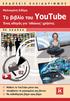 Περιεχόμενα Αντί προλόγου...9 Πώς να χρησιμοποιήσετε το βιβλίο...13 Κεφάλαιο 1: Πώς δημιουργώ τον λογαριασμό μου στο ΥouΤube;...15 Κεφάλαιο 2: Πώς διαμορφώνω την Αρχική Σελίδα μου;...43 Κεφάλαιο 3: Πως
Περιεχόμενα Αντί προλόγου...9 Πώς να χρησιμοποιήσετε το βιβλίο...13 Κεφάλαιο 1: Πώς δημιουργώ τον λογαριασμό μου στο ΥouΤube;...15 Κεφάλαιο 2: Πώς διαμορφώνω την Αρχική Σελίδα μου;...43 Κεφάλαιο 3: Πως
MICROSOFT OFFICE 2003
 MICROSOFT OFFICE 2003 MICROSOFT EXCEL 2003 Επεξεργασία δεδοµένων Εισαγωγή κενών κελιών, γραµµών ή στηλών 1. Κάντε ένα από τα εξής: Εισαγωγή νέων κενών κελιών Επιλέξτε µια περιοχή (περιοχή: ύο ή περισσότερα
MICROSOFT OFFICE 2003 MICROSOFT EXCEL 2003 Επεξεργασία δεδοµένων Εισαγωγή κενών κελιών, γραµµών ή στηλών 1. Κάντε ένα από τα εξής: Εισαγωγή νέων κενών κελιών Επιλέξτε µια περιοχή (περιοχή: ύο ή περισσότερα
Vodafone Business Connect
 Vodafone Business Connect Vodafone Business WebHosting Αναλυτικός Οδηγός Χρήσης EasySite Optimizer Αναλυτικός οδηγός χρήσης: EasySite Optimizer Vodafone Business Connect - Υπηρεσίες φιλοξενίας εταιρικού
Vodafone Business Connect Vodafone Business WebHosting Αναλυτικός Οδηγός Χρήσης EasySite Optimizer Αναλυτικός οδηγός χρήσης: EasySite Optimizer Vodafone Business Connect - Υπηρεσίες φιλοξενίας εταιρικού
Περιεχόμενα. Περιεχόμενα...v
 Περιεχόμενα Περιεχόμενα...v Κεφάλαιο 1: Ρυθμίσεις γραμμών εργαλείων και μενού...1 Κεφάλαιο 2: Διαχείριση παραθύρων και προβολές...18 Κεφάλαιο 3: Εύρεση, αντικατάσταση, και μετάβαση σε συγκεκριμένο στοιχείο...35
Περιεχόμενα Περιεχόμενα...v Κεφάλαιο 1: Ρυθμίσεις γραμμών εργαλείων και μενού...1 Κεφάλαιο 2: Διαχείριση παραθύρων και προβολές...18 Κεφάλαιο 3: Εύρεση, αντικατάσταση, και μετάβαση σε συγκεκριμένο στοιχείο...35
Μάθημα 4ο. Προγράμματα
 Μάθημα 4ο Προγράμματα Σελίδα 47 από 106 4.1 Εγκατάσταση προγραμμάτων Όπως έχουμε πει στο πρώτο μάθημα (Σημειώσεις 1ου Μαθήματος 1.3.3.Β σελ. 12) τα προγράμματα ή αλλιώς εφαρμογές αποτελούν μέρος του λογισμικού
Μάθημα 4ο Προγράμματα Σελίδα 47 από 106 4.1 Εγκατάσταση προγραμμάτων Όπως έχουμε πει στο πρώτο μάθημα (Σημειώσεις 1ου Μαθήματος 1.3.3.Β σελ. 12) τα προγράμματα ή αλλιώς εφαρμογές αποτελούν μέρος του λογισμικού
Εθνικό και Καποδιστριακό Πανεπιστήμιο Αθηνών. Κέντρο Επαγγελματικής Κατάρτισης. Σταδίου 5, 10562 Σύνταγμα
 Σύστημα Διαχείρισης Εκπαίδευσης Εγχειρίδιο Χρήσης Εκπαιδευόμενου Εθνικό και Καποδιστριακό Πανεπιστήμιο Αθηνών Κέντρο Επαγγελματικής Κατάρτισης Σταδίου 5, 10562 Σύνταγμα τηλ.: 210-3689381, 210-3689354 fax:
Σύστημα Διαχείρισης Εκπαίδευσης Εγχειρίδιο Χρήσης Εκπαιδευόμενου Εθνικό και Καποδιστριακό Πανεπιστήμιο Αθηνών Κέντρο Επαγγελματικής Κατάρτισης Σταδίου 5, 10562 Σύνταγμα τηλ.: 210-3689381, 210-3689354 fax:
 Περιεχόμενα Πώς να χρησιμοποιήσετε το βιβλίο... 7 Αντί προλόγου... 9 Κεφάλαιο 1: Κεφάλαιο 2: Κεφάλαιο 3: Κεφάλαιο 4: Κεφάλαιο 5: Πώς να δημιουργήσω το Προφίλ μου και να γίνω μέλος στο Facebook;... 15 Τι
Περιεχόμενα Πώς να χρησιμοποιήσετε το βιβλίο... 7 Αντί προλόγου... 9 Κεφάλαιο 1: Κεφάλαιο 2: Κεφάλαιο 3: Κεφάλαιο 4: Κεφάλαιο 5: Πώς να δημιουργήσω το Προφίλ μου και να γίνω μέλος στο Facebook;... 15 Τι
Περιεχόμενα. Αντί προλόγου Πώς να χρησιμοποιήσετε το βιβλίο Κεφάλαιο 1: Πώς δημιουργώ το Προφίλ μου στο Facebook;...
 Περιεχόμενα Αντί προλόγου... 7 Πώς να χρησιμοποιήσετε το βιβλίο... 13 Κεφάλαιο 1: Πώς δημιουργώ το Προφίλ μου στο Facebook;...15 Κεφάλαιο 2: Τι βλέπω στην οθόνη μου όταν ολοκληρώσω τη δημιουργία του Προφίλ
Περιεχόμενα Αντί προλόγου... 7 Πώς να χρησιμοποιήσετε το βιβλίο... 13 Κεφάλαιο 1: Πώς δημιουργώ το Προφίλ μου στο Facebook;...15 Κεφάλαιο 2: Τι βλέπω στην οθόνη μου όταν ολοκληρώσω τη δημιουργία του Προφίλ
Οδηγός γρήγορης εκκίνησης
 Οδηγός γρήγορης εκκίνησης Το Microsoft Excel 2013 έχει διαφορετική εμφάνιση από προηγούμενες εκδόσεις. Γι αυτό το λόγο, δημιουργήσαμε αυτόν τον οδηγό για να ελαχιστοποιήσουμε την καμπύλη εκμάθησης. Προσθήκη
Οδηγός γρήγορης εκκίνησης Το Microsoft Excel 2013 έχει διαφορετική εμφάνιση από προηγούμενες εκδόσεις. Γι αυτό το λόγο, δημιουργήσαμε αυτόν τον οδηγό για να ελαχιστοποιήσουμε την καμπύλη εκμάθησης. Προσθήκη
